CX510 Series. Brukerhåndbok. Maskintype(r): 7527 Modell(er): 636, 637
|
|
|
- Emilie Sletten
- 8 år siden
- Visninger:
Transkript
1 CX510 Series Brukerhåndbok September Maskintype(r): 7527 Modell(er): 636, 637
2 Innhold 2 Innhold Sikkerhetsinformasjon...7 Bli kjent med skriveren...9 Finne informasjon om skriveren...9 Velge plassering for skriveren...10 Skriverkonfigurasjoner...11 Forstå grunnfunksjonene til skanneren...12 Bruke den automatiske dokumentmateren og skannerglassplaten...13 Forstå skriverens kontrollpanel...14 Bruke skriverens kontrollpanel...14 Forstå startsiden...14 Lære om fargene på knappen for strømsparingsmodus og indikatorlampene...16 Bruke knappene på berøringsskjermen...17 Konfigurere og bruke programmer på startbildet...19 Finne datamaskinens IP-adresse...19 Finne IP-adressen til skriveren...19 Slik får du tilgang til Embedded Web Server (EWS):...19 Tilpasse startsiden...20 Lære mer om de forskjellige programmene...20 Aktivere startbildeprogrammene...21 Finne informasjon om startbildeprogrammene...21 Konfigurere Skjemaer og favoritter...21 Konfigurere Kortkopiering...22 Bruke Min snarvei...22 Konfigurere Multisending...23 Konfigurere nettverksskanning...23 Konfigurere det eksterne kontrollpanelet...24 Eksportere og importere en konfigurasjon...25 Tilleggskonfigurasjon av skriveren...26 Installere internt tilleggsutstyr...26 Installere tilleggsmaskinvare...32 Koble til kabler...35 Slik stiller du inn skriverprogramvare...36
3 Innhold 3 Nettverksutskrift...37 Kontrollere skriveroppsettet...41 Legge i papir og spesialpapir...42 Angi papirstørrelse og -type...42 Konfigurere innstillinger for universalpapir...42 Legge i 250- og 550-arks skuffene...42 Legge i den manuelle materen...45 Legge i duoskuffen for 650 ark...46 Legge utskriftsmateriale i flerbruksmateren...47 Sammenkobling og frakobling av skuffer...49 Veiledning for papir og spesialpapir...53 Bruke spesialpapir...53 Retningslinjer for papir...56 Papirstørrelser, papirtyper og papirvekt som støttes...59 utskrift...62 Skrive ut skjemaer...62 Skrive ut et dokument...62 Utskrift fra en flash-enhet eller mobil enhet...64 Skrive ut konfidensielle og andre holdte jobber...66 Skrive ut informasjonssider...68 bryte en utskriftsjobb...68 kopiering...69 Kopiere...69 Kopiere fotografier...70 Kopiere på spesialpapir...70 Opprette en kopisnarvei ved hjelp av skriverens kontrollpanel...71 Tilpasse kopieringsinnstillinger...72 Legge informasjon på kopier...78 bryte en kopieringsjobb...79 Lære mer om kopieringsalternativer...79 Sende via e-post...82 Konfigurere skriveren til å sende e-post...82 Opprette en e-postsnarvei...83
4 Innhold 4 Sende et dokument med e-post...84 Tilpasse e-postinnstillinger...85 bryte en e-post...86 Lære mer om alternativene for e-post...86 faks...89 Konfigurere skriveren til å fakse...89 Sende en faks Opprette snarveier Tilpasse faksinnstillinger bryte en utgående faks Holde og videresende fakser Lære mer om faksalternativene Skanne Bruke Skann til nettverk Skanne til en FTP-adresse Skanne til en datamaskin eller flash-stasjon Lære mer om faksalternativene Forstå skrivermenyene Menyliste Menyen Rekvisita Menyen Papir Menyen Rapporter Nettverk/porter Menyen Sikkerhet Menyen Innstillinger Spar penger og miljøet Spare papir og toner Spare energi Gjenvinning Sikre skriveren Bruke sikkerhetssperrefunksjonen Erklæring om flyktig og ikke-flyktig minne Slette flyktig minne...198
5 Innhold 5 Slette ikke-flyktig minne Slette innholdet på skriverens harddisk Konfigurere kryptering av skriverens harddisk Finne sikkerhetsinformasjon om skriveren Vedlikeholde skriveren Rengjøre skriverdelene Kontrollere status for deler og rekvisita Beregnet antall gjenværende sider Bestille rekvisita Oppbevare rekvisita Skifte rekvisita Flytte skriveren Administrere skriveren Finne avansert informasjon om nettverk og administrasjon Kontrollere det virtuelle displayet Opprette e-postvarslinger vise rapporter Konfigurere rekvisitameldinger fra Embedded Web Server Kopiere skriverinnstillingene til andre skrivere Gjenopprette fabrikkinnstillingene Fjerne fastkjørt papir Unngå papirstopp Forstå meldinger om papirstopp og plasseringer [x] sider fastkjørt papir, fjern standard utskuff [203.xx] [x] sider fastkjørt papir, åpne frontdekslet for å tømme fikseringsenhet [20y.xx] [x] sider fastkjørt papir, åpne frontdeksel [20y.xx] [x] sider fastkjørt papir, åpne frontdekslet for å tømme tosidigenhet [23y.xx] [x] sider fastkjørt papir, åpne skuff [x] [24y.xx] [x]-sider fastkjørt papir, tøm manuell arkmater [251.xx] [x] sider fastkjørt papir, tøm flerbruksmater [250.xx] [x] sider fastkjørt papir, åpne toppdeksel til automatisk mater [28y.xx] Feilsøking Forstå skrivermeldingene...246
6 Innhold 6 Løse skriverproblemer Løse utskriftsproblemer Løse kopieringsproblemer Løse fakseproblemer Løse skannerproblemer Løse problemer med program på startbildet Integrert nettserver kan ikke åpnes Kontakte brukerstøtte Merknader Produktinformasjon Utgivelsesmerknad Strømforbruk Stikkordregister...317
7 Sikkerhetsinformasjon 7 Sikkerhetsinformasjon Koble strømledningen direkte til en jordet og lett tilgjengelig stikkontakt med riktig klassifisering i nærheten av produktet. FORSIKTIG FARE FOR PERSONSKADE: Ikke bruk dette produktet med skjøteledninger, grenuttak med flere kontakter, skjøteledninger med flere kontakter eller andre typer overspenningsvern eller UPS-enheter. Den nominell strømmen i denne typen tilbehør kan enkelt bli overbelastet av en laserskriver og kan føre til dårlig skriverytelse, skade på eiendom og brannfare. Ikke plasser eller bruk produktet i nærheten av vann eller fuktige steder. FORSIKTIG FARE FOR PERSONSKADE: Dette produktet bruker en laser. Bruk av andre kontroller, justeringer eller prosedyrer enn det som er angitt i denne håndboken, kan utsette deg for farlig stråling. Produktet bruker en utskriftsprosess som varmer opp utskriftsmaterialet, og varmen kan gjøre at materialet avgir avgasser. Du må gjøre deg kjent med og forstå den delen av brukerveiledningen som omhandler retningslinjer for valg av utskriftsmateriale, slik at du unngår mulige farlige avgasser. FORSIKTIG VARM OVERFLATE: Innsiden av skriveren kan være varm. Hvis du vil redusere risikoen for skader, må du la overflaten kjøles ned før du berører den. FORSIKTIG FARE FOR PERSONSKADE: Litiumbatteriet i dette produktet er ikke beregnet for å byttes. Det kan føre til eksplosjonsfare hvis et litiumbatteri ikke byttes på riktig måte. Du må aldri lade opp, ta fra hverandre eller destruere et litiumbatteri. Kast brukte litiumbatterier i henhold til produsentens instruksjoner og lokale regelverk. FORSIKTIG FARE FOR PERSONSKADE: Skriveren veier over 18 kg, og vi anbefaler på det sterkeste at man er to når skriveren skal løftes. FORSIKTIG FARE FOR PERSONSKADE: Følg disse retningslinjene før du flytter skriveren for å unngå personskade og skade på skriveren: Slå av skriveren med strømbryteren, og koble strømledningen fra strømuttaket. Koble alle ledninger og kabler fra skriveren før du flytter den. Løft skriveren vekk fra tilleggsskuffen og sett den til side i stedet for å løfte skuffen og skriveren samtidig. Bruk håndtakene på sidene av skriveren når du løfter den. Bruk bare den strømledningen som følger med dette produktet, eller en strømledning som er godkjent av produsenten. Bruk kun telefonkabelen som fulgte med produktet (RJ-11) eller en 26 AWG eller større erstatningskabel når du kobler dette produktet til et offentlig telefonnett. FORSIKTIG FARE FOR ELEKTRISK STØT: Hvis du skal bruke kontrollerkortet eller installere maskinvare eller minneenheter etter installering av skriveren, må du slå av skriveren og koble strømledningen fra strømuttaket før du fortsetter. Hvis andre enheter er koblet til skriveren, må du også slå av disse og koble fra eventuelle kabler som er koblet til skriveren. FORSIKTIG FARE FOR ELEKTRISK STØT: Kontroller at alle eksterne tilkoblinger (for eksempel Ethernet- og telefonsystemtilkoblinger) er riktig koblet til de riktige portene. Dette produktet er utviklet, testet og godkjent i henhold til strenge, globale sikkerhetsstandarder ved bruk av komponenter fra spesifikke produsenter. Sikkerhetsfunksjonene til delene kan være skjult. Produsenten er ikke ansvarlig for bruk av andre reservedeler.
8 Sikkerhetsinformasjon 8 FORSIKTIG FARE FOR PERSONSKADE: Ikke kutt, vri, knyt eller klem sammen strømledningen, og ikke plasser tunge gjenstander på den. Strømledningen må ikke utsettes for unødvendig slitasje eller belastning. Pass på at strømledningen ikke kommer i klem, for eksempel mellom møbler og vegger. Hvis strømledningen utsettes for slike situasjoner, kan det forårsake brann eller gi elektrisk støt. Kontroller strømledningen jevnlig. Koble strømledningen fra stikkontakten før den kontrolleres. Bruk profesjonelt servicepersonell til service og reparasjoner utenom det som er beskrevet i brukerhåndboken. FORSIKTIG FARE FOR ELEKTRISK STØT: Koble strømledningen fra strømuttaket og koble alle kabler fra skriveren for å unngå elektrisk støt under rengjøring av utsiden av skriveren. FORSIKTIG FARE FOR ELEKTRISK STØT: Du må ikke bruke faksfunksjonen når det er tordenvær. Ikke installer dette produktet eller utfør noe elektrisk arbeid med tilkoblinger, for eksempel faksfunksjonen, strømledningen eller telefonen, i tordenvær. FORSIKTIG VELTEFARE: Gulvmontert konfigurasjon trenger tilleggsmøbler for stabilitet. Du må bruke skriverstativ eller skriversokkel hvis du bruker flere innskuffer. Hvis du har en flerfunksjonsskriver som kan skanne, kopiere og fakse, vil du også kanskje trenge en ekstra møbelenhet. Se hvis du ønsker mer informasjon. FORSIKTIG FARE FOR PERSONSKADE: Fyll papir i hver papirskuff separat for å redusere risikoen for at utstyret kan velte. La de andre skuffene være lukket til de må åpnes. TA GODT VARE PÅ DISSE INSTRUKSJONENE.
9 Bli kjent med skriveren 9 Bli kjent med skriveren Finne informasjon om skriveren Hva leter du etter? Innledende oppsettsinstruksjoner: Koble skriveren til Installere skriverprogramvaren Tilleggskonfigurasjon og instruksjoner for bruk av skriveren: Velge og oppbevare papir og spesialpapir Legge i papir Konfigurere skriverinnstillinger Vise eller skrive ut dokumenter og foto Konfigurering og bruk av programvaren Konfigurere skriveren på et nettverk Vedlikehold av skriveren Feilsøking og problemløsning Informasjon om oppsett og konfigurering av tilgjengelighetsfunksjonene i skriveren Hjelp til skriverprogramvaren Her kan du finne det Oppsettsdokumentasjon oppsettsdokumentasjonen fulgte med skriveren og er også tilgjengelig på Brukerhåndbok og Hurtigreferanse Veiledningene er tilgjengelige på Disse veiledningene er også tilgjengelige på andre språk. Lexmarks tilgjengelighetsveiledning denne veiledningen er tilgjengelig på Hjelp for Windows eller Mac Åpne en skriverprogramvare eller et program, og klikk på Hjelp. Klikk? for å vise kontekstavhengig informasjon. Hjelpetekst blir installert automatisk sammen med skriverprogramvaren. Skriverprogramvaren plasseres i mappen for skriverprogrammet eller på skrivebordet, avhengig av hvilket operativsystem du bruker. Nyeste tilleggsinformasjon, oppdateringer og kundestøtte: Dokumentasjon Drivernedlasting Live chat-støtte E-poststøtte Tale-støtte Hjemmeside for Lexmarks brukerstøtte Velg land/region og deretter produkt for å finne informasjonen du ser etter. Telefonnumre til brukerstøtte og åpningstider for ditt land eller område finner du på webområdet for kundestøtte, eller i den trykte garantien som fulgte med skriveren. Noter deg følgende informasjon (som du finner på kvitteringen og på baksiden av skriveren), og ha den lett tilgjengelig når du kontakter brukerstøtte, slik at de raskere kan hjelpe deg: Maskintypenummer Serienummer Kjøpsdato Butikken hvor skriveren ble kjøpt
10 Bli kjent med skriveren 10 Hva leter du etter? Garantiinformasjon Her kan du finne det Garantiinformasjon varierer fra land eller område: I USA se erklæringen om begrenset garanti som fulgte med skriveren, eller gå til Andre land og regioner Se den trykte garantien som fulgte med med skriveren. Velge plassering for skriveren FORSIKTIG FARE FOR PERSONSKADE: Skriveren veier over 18 kg, og vi anbefaler på det sterkeste at man er to når skriveren skal løftes. Når du skal velge en plassering for skriveren, må du passe på at det er nok plass rundt skriveren til at skuffer, deksler og dører kan åpnes. Hvis det skal monteres tilleggsutstyr, så må det være plass nok til dette også. Pass på følgende: Plasser skriveren ved en jordet og lett tilgjengelig stikkontakt. Det må være tilstrekkelig luftsirkulasjon i rommet til å oppfylle de nyeste kravene i ASHRAE 62-standarden eller CEN Technical Committee 156-standarden. Skriveren må plasseres på et flatt og stabilt underlag. Plasser skriveren på et rent, tørt og støvfritt sted bort fra stifter og binders på avveier slik at den ikke utsettes for direkte luftstrømmer fra lufteanlegg, varmekilder, ventilatorer og lignende slik at den ikke utsettes for direkte sollys eller svært tørre eller fuktige forhold Følg anbefalte temperaturer og unngå svingninger: Omgivelsestemperatur 15,6 til 32,2 C (60 til 90 F) Lagringstemperatur 40 til 43 C ( 40 til 110 F) Se tabellen nedenfor for informasjon om plasskrav rundt skriveren for god ventilasjon:
11 Bli kjent med skriveren Høyre side 304,8 mm 2 Foran 508 mm (20 tommer) 3 Venstre side 76,2 mm (3 tommer) 4 Bak 101,6 mm (4 tommer) 5 Over 291,7 mm (11,5 tommer) Skriverkonfigurasjoner FORSIKTIG VELTEFARE: Gulvmontert konfigurasjon trenger tilleggsmøbler for stabilitet. Du må bruke skriverstativ eller skriversokkel hvis du bruker flere innskuffer. Hvis du har en flerfunksjonsskriver som kan skanne, kopiere og fakse, vil du også kanskje trenge en ekstra møbelenhet. Se hvis du ønsker mer informasjon.
12 Bli kjent med skriveren 12 Grunnmodeller 1 Skriverens kontrollpanel 2 Automatisk dokumentmater (ADF) 3 Standard utskuff 4 Låseklemme på toppdeksel 5 Høyre deksel 6 Standardskuff for 250 ark (skuff 1) 7 Manuell arkmater arks duoskuff (tilleggsutstyr) med en innebygd flerbruksmater (skuff 2) arks skuff (skuff 3) (tilleggsutstyr) Forstå grunnfunksjonene til skanneren Lage hurtigkopier eller innstille skriveren til å utføre spesielle kopieringsjobber. Sende en faks ved hjelp av kontrollpanelet på skriveren. Sende en faks til flere faksmottakere samtidig. Skanne dokumenter og sende dem til datamaskinen, en e-postadresse eller en FTP-adresse. Skanne dokumenter og sende dem til en annen skriver (PDF via en FTP).
13 Bli kjent med skriveren 13 Bruke den automatiske dokumentmateren og skannerglassplaten Automatisk dokumentmater (ADM) Skannerglassplate ABC Bruk den automatiske dokumentmateren for dokumenter med flere sider, inkludert tosidige sider. Bruk skannerglassplaten for enkeltsidige dokumenter, boksider, små elementer (for eksempel postkort eller fotografier), transparenter, fotopapir eller tynne materialer (for eksempel magasinutklipp). Bruke den automatiske dokumentmateren Slik bruker du den automatiske dokumentmateren: Legg dokumentet i skuffen til den automatiske dokumentmateren med utskriftssiden opp og kortsiden først. Legg opptil 50 ark med vanlig papir i skuffen til den automatiske dokumentmateren. Skann størrelser fra 105 x 148 mm (4,1 x 5,8 tommer) bredde til 216 x 355 mm (8,5 x 14 tommer) lengde. Skann papirtyper som veier fra 52 til 120 g/m 2 (14 til 32 pund). Ikke legg postkort, bilder, små elementer, transparenter, fotopapir eller tynt utskriftsmateriale (for eksempel utklipp fra blader) i skuffen til den automatiske dokumentmateren. Legg slike elementer på skannerglassplaten. Bruke skannerglassplaten Slik bruker du skannerglassplaten: Legg et dokument på skannerglassplaten med utskriftssiden ned, i hjørnet med den grønne pilen. Skann eller kopier dokumenter opptil 216 x 296,9 mm (8,5 x 11,69 tommer). Kopier bøker som er opptil 12,7 mm (0,5 tomme) tykke.
14 Forstå skriverens kontrollpanel 14 Forstå skriverens kontrollpanel Bruke skriverens kontrollpanel Bruk Til å 1 Skjerm Vise alternativer for utskrift, kopi, e-post, faks og skann. 2 Hjem Gå til startbildet. Vise statusmeldinger og feilmeldinger for skriveren. 3 Hvilemodus-knapp Aktivere hvilemodus eller dvalemodus. 4 Tastatur Angi tall, bokstaver eller symboler. 5 Lampe Kontrollere statusen for skriveren. 6 Start Starte en jobb (avhengig av hvilken modus som er valgt). 7 Stopp- eller avbryt-knapp bryte all utskriftsaktivitet. 8 Fjern alle/tilbakestill Tilbakestille standardinnstillingene for en funksjon, for eksempel utskrift, kopiering eller sending av e-post. Forstå startsiden Når skriveren er slått på, vises startsiden. Trykk på knappene og ikonene på startsiden for å starte en handling, for eksempel kopiering, faksing eller skanning, åpne menyskjermbildet eller svare på meldinger. Startsiden kan variere avhengig av innstillingene som er definert for startsiden, administratoroppsettet og aktive innebygde løsninger.
15 Forstå skriverens kontrollpanel Trykk på: Til å 1 Endre språk Viser vinduet Endre språk, der du kan endre det primære språket for skriveren. 2 Kopi Vise kopieringsmenyene og ta kopier. 3 Faks Vise faksmenyene og sende faks. 4 E-post Vise e-postmenyene og sende e-post. 5 FTP Vise FTP-menyene og skanne dokumenter direkte til en FTP-server. 6 Piler Bla opp eller ned. 7 Skjemaer og favoritter Finne og skrive ut ofte brukte Internett-skjemaer. 8 Menyikon Vise skrivermenyene. Menyene er bare tilgjengelige når skriveren er i modusen Klar. 9 Bokmerker Opprett, organiser og lagre bokmerker (URLer) i en trevisning med mapper og filkoblinger. Trevisningen støtter bare bokmerker som er opprettet fra denne funksjonen, og ikke fra andre programmer. 10 USB-stasjon Vis, velg, skriv ut, skann eller send fotografier og dokumenter som e-post fra en flash-stasjon. Dette ikonet vises bare hvis et minnekort eller en flash-enhet er koblet til skriveren. 11 Holdte jobber Viser alle jobber som er holdt tilbake. 12 Status/rekvisita Vise en advarsel eller en feilmelding når det kreves en handling fra brukeren for at skriveren skal kunne fortsette behandlingen av en jobb. Åpne meldingsskjermbildet hvis du vil ha mer informasjon om meldingen og informasjon om hvordan du fjerner den. 13 Tips Åpne kontekstavhengig hjelp 14 Søk etter holdte jobber Søke etter ett eller flere av følgende elementer: brukernavn for holdte eller konfidensielle utskriftsjobber jobbnavn for holdte jobber, unntatt konfidensielle utskriftsjobber profilnavn Bokmerkecontainer eller navn på utskriftsjobber USB-container eller navn på utskriftsjobber for støttede filtyper
16 Forstå skriverens kontrollpanel 16 Funksjoner Funksjon Menybane Eksempel: Menyer >Innstillinger >Kopieringsinnstillinger > Antall kopier Varsel om behov for tilsyn Beskrivelse Det vises en menybane øverst i hvert menyskjermbilde. Menybanen viser hvilke menyvalg som er valgt. Du kan trykke på hvilket som helst av de understrekede ordene for å gå tilbake til den menyen. Antall kopier er ikke understreket fordi det er det aktuelle skjermbildet. Hvis du trykker på et understreket ord på skjermbildet Antall kopier før antallet kopier er angitt og lagret, blir ikke valget lagret, og det blir ikke angitt som standardinnstilling. Hvis en melding om behov for tilsyn påvirker en funksjon, vises dette ikonet, og den røde indikatorlampen blinker. Advarsel Dette ikonet vises hvis noe er feil. Statusmeldingslinje Skriverens IP-adresse Eksempel: Viser den gjeldende skriverstatusen, for eksempel Klar eller Opptatt. Viser skrivertilstander, for eksempel Lite toner eller Kassett snart tom. Viser meldinger til brukeren med instruksjoner om hva som må gjøres for at skriveren skal kunne fortsette behandlingen av en jobb. Nettverksskriverens IP-adresse står øverst til venstre på startsiden og vises som fire sett med tall atskilt med punktum. Du kan bruke IP-adressen ved tilgang til Embedded Web Server, slik at du kan vise og fjernkonfigurere skriverinnstillingene selv om du fysisk ikke er i nærheten av skriveren. Lære om fargene på knappen for strømsparingsmodus og indikatorlampene Fargene på knappen for strømsparingsmodus og indikatorlampene på skriverens kontrollpanel angir en bestemt skriverstatus eller -tilstand. Indikatorlampe Skriverstatus Blinker grønt Lyser grønt Blinker rødt Skriveren er slått av eller i dvalemodus. Skriveren varmes opp, behandler data eller skriver ut. Skriveren er på, men er inaktiv. Skriveren trenger tilsyn. Knappen for strømsparingsmodus Lyser gult Skriverstatus Skriveren er slått av, inaktiv eller i tilstanden Klar. Skriveren er i hvilemodus.
17 Forstå skriverens kontrollpanel 17 Knappen for strømsparingsmodus Blinker gult Veksler mellom å blinke gult i 0,1 sekund og være helt av i 1,9 sekunder i et saktegående, pulserende mønster Skriverstatus Skriveren går ut av eller inn i dvalemodus. Skriveren er i dvalemodus. Bruke knappene på berøringsskjermen Startbildet, ikonene og knappene kan variere avhengig av innstillingene som er definert for startbildet, administratoroppsettet og aktive innebygde løsninger. 1 Trykk på: For å 1 Piler Vise en liste over alternativer 2 Kopier det Skrive ut en kopi 3 anserte alternativer Velge et kopialternativ 4 Hjem Gå til startbildet. 5 Øk Velge en høyere verdi 6 Reduser Velge en lavere verdi 7 Tips Åpne kontekstavhengig hjelp Andre knapper på berøringsskjermen Trykk på: Godta For å Lagre en innstilling.
18 Forstå skriverens kontrollpanel 18 Trykk på: bryt For å bryte en handling eller et valg. Gå ut av et skjermbilde og tilbake til forrige skjermbilde uten å lagre eventuelle endringer. Tilbakestill Tilbakestille verdiene på skjermen
19 Konfigurere og bruke programmer på startbildet 19 Konfigurere og bruke programmer på startbildet Startsiden kan variere avhengig av innstillingene som er definert for startsiden, administratoroppsettet og aktive innebygde programmer. Noen programmer støttes bare på enkelte skrivermodeller. Andre løsninger og programmer kan også være tilgjengelige. Hvis du vil ha mer informasjon, kan du gå til eller ta kontakt med stedet der du kjøpte skriveren. Finne datamaskinens IP-adresse For Windows-brukere 1 I dialogboksen Kjør skriver du inn cmd for å åpne ledetekst. 2 Skriv inn ipconfig, og se etter IP-adressen. For Macintosh-brukere: 1 Fra Systemvalg på Apple -menyen velger du Nettverk. 2 Velg tilkoblingstypen, og klikk deretter på ansert >TCP/IP. 3 Se etter IP-adressen. Finne IP-adressen til skriveren. Kontroller at skriveren er koblet til et nettverk eller til en printserver. Her finner du skriverens IP-adresse: øverst til venstre på skriverens startside i delen TCP/IP på menyen Nettverk/porter ved å skrive ut en oppsettside for nettverk eller menyinnstillingsside, og deretter finne delen TCP/IP En IP-adresse vises som fire sett med tall atskilt med punktum, for eksempel Slik får du tilgang til Embedded Web Server (EWS): Embedded Web Server er Web-siden for skriveren, der du kan se og fjernkonfigurere skriverinnstillinger, selv når du ikke er fysisk i nærheten av skriveren. 1 Slik kan du finne IP-adressen til skriveren: På startbildet til skriverens kontrollpanel I delen TCP/IP på menyen Nettverk/porter Ved å skrive ut en oppsettside for nettverk eller menyinnstillingsside, og deretter finne delen TCP/IP En IP-adresse vises som fire sett med tall atskilt med punktum, for eksempel Åpne en nettleser og skriv inn IP-adressen til skriveren i adressefeltet.
20 Konfigurere og bruke programmer på startbildet 20 3 Trykk på Enter. Hvis du bruker en proxyserver, må den deaktiveres midlertidig slik at Web-siden kan lastes inn på riktig måte. Tilpasse startsiden 1 Åpne en nettleser og skriv inn IP-adressen til skriveren i adressefeltet. Vis IP-adressen til skriveren på startsiden til skriveren. IP-adressen vises som fire sett med tall atskilt med punktum, for eksempel Gjør ett eller flere av følgende: Vis eller skjul ikonene for grunnleggende skriverfunksjoner. a Klikk på Innstillinger >Generelle innstillinger >Tilpassing av startside. b Merk av for ikonene som skal vises på startskjermen. c Hvis du fjerner merket i avmerkingsboksen ved siden av et ikon, vises ikke ikonet på startskjermen. Klikk på Send. Tilpass programikonet. Hvis du vil ha mer informasjon, kan du se Finne informasjon om startbildeprogrammene på side 21 eller dokumentasjonen som fulgte med programmet. Lære mer om de forskjellige programmene Bruk Kortkopi Faks Til å Skanne og skrive ut begge sider av et kort på én side. Se Konfigurere Kortkopiering på side 22 hvis du vil ha mer informasjon. Skanne et dokument, og deretter sende det til et faksnummer. Se faks på side 89 hvis du vil ha mer informasjon. Skjemaer og favoritter Raskt å finne og skrive ut ofte brukte skjemaer fra Internett fra skriverens startside. Se Konfigurere Skjemaer og favoritter på side 21 hvis du vil ha mer informasjon. Multi sending Min snarvei Skann til e-post Skann til datamaskin Skanne et dokument, og deretter sende det til flere mål. Se Konfigurere Multisending på side 23 hvis du vil ha mer informasjon. Opprette snarveier på startsiden til skriveren. Se Bruke Min snarvei på side 22 hvis du vil ha mer informasjon. Skanne et dokument, og deretter sende det til en e-postadresse. Se Sende via e-post på side 82 hvis du vil ha mer informasjon. Skanne et dokument, og deretter lagre det i en forhåndsdefinert mappe på en vertsdatamaskin. Se Konfigurere Skann til datamaskin på side 116 hvis du vil ha mer informasjon. Skann til FTP Skanne dokumenter til en FTP-server (File Transfer Protocol). Se Skanne til en FTP-adresse på side 112 hvis du vil ha mer informasjon. Skann til nettverk Skanne et dokument, og deretter sende det til en delt nettverksmappe. Se Konfigurere nettverksskanning på side 23 hvis du vil ha mer informasjon.
21 Konfigurere og bruke programmer på startbildet 21 Aktivere startbildeprogrammene Finne informasjon om startbildeprogrammene Skriveren leveres med forhåndsinstallerte startbildeprogrammer. Før du kan bruke disse programmene, må du aktivere og konfigurere dem ved hjelp av Embedded Web Server. Hvis du vil ha mer informasjon om tilgang til Embedded Web Server, kan du se Slik får du tilgang til Embedded Web Server (EWS): på side 19. Hvis du vil ha mer informasjon om konfigurering og bruk av startbildeprogrammer, gjør du følgende: 1 Gå til 2 Klikk på Programvareløsninger, og velg deretter ett av følgende: Skann til nettverk her finner du informasjon om Skann til nettverk-programmet. Andre programmer her finner du informasjon om de andre programmene. 3 Klikk på kategorien Brukerhåndbøker, og velg deretter dokumentet fra startbildeprogrammet. Konfigurere Skjemaer og favoritter En nyere versjon av denne brukerhåndboken inneholder kanskje en direktekobling til administratorhåndboken for dette programmet. Du kan se etter oppdateringer til denne Brukerhåndboken på Bruk For å Effektivisere arbeidsprosessene ved raskt å finne og skrive ut ofte brukte skjemaer fra Internett fra skriverens startside. Skriveren må ha adgang til nettverksmappen, FTP-området eller webområdet der bokmerket er lagret. På datamaskinen der bokmerket er lagret, må du bruke delings-, sikkerhets- og brannmurinnstillingene til å gi skriveren minst lesetilgang. Du finner hjelp i dokumentasjonen som fulgte med operativsystemet. 1 Åpne en nettleser og skriv inn IP-adressen til skriveren i adressefeltet. Vis IP-adressen til skriveren på startsiden til skriveren. IP-adressen vises som fire sett med tall atskilt med punktum, for eksempel Klikk på Innstillinger >Programmer >Programadministrasjon >Skjemaer og favoritter. 3 Klikk på Legg til, og tilpass deretter innstillingene. Hold musepekeren over et felt for å vise en beskrivelse av innstillingen. Du kontrollerer at plasseringsinnstillingene for bokmerket er riktige ved å skrive inn riktig IP-adresse for vertsdatamaskinen der bokmerket vises. Se Finne datamaskinens IP-adresse på side 19 hvis du vil ha mer informasjon om hvordan du henter IP-adressen for vertsdatamaskinen. Kontroller at skriveren har tilgangsrettigheter til mappen der bokmerket finnes. 4 Klikk Bruk. Du kan bruke programmet ved å trykke på Skjemaer og favoritter på startbildet og bla gjennom skjemakategorier, eller ved å søke etter et skjema på nummer, navn eller beskrivelse.
22 Konfigurere og bruke programmer på startbildet 22 Konfigurere Kortkopiering En nyere versjon av denne brukerhåndboken inneholder kanskje en direktekobling til administratorhåndboken for dette programmet. Hvis du vil se etter oppdateringer til denne Brukerhåndboken, kan du gå til Bruk For å Raskt og enkelt kopiere forsikringskort og ID-kort samt andre kort som passer i en lommebok. Du kan skanne og skrive ut begge sider av et kort på én side. Dermed sparer du papir, og informasjonen på kortet vises på en mer oversiktlig måte. 1 Åpne en nettleser og skriv inn IP-adressen til skriveren i adressefeltet. Vis IP-adressen til skriveren på startsiden til skriveren. IP-adressen vises som fire grupper med tall adskilt av punktum, for eksempel Klikk på Innstillinger >Programmer >Administrasjon av programmer >Kortkopiering. 3 Endre om nødvendig standard skannealternativer. Standardskuff Velg standardskuffen som skal brukes til å skrive ut skannede bilder. Standard antall eksemplarer Angi antallet eksemplarer som skal skrives ut automatisk når programmet brukes. Standard kontrastinnstilling Angi en innstilling for å øke eller redusere kontrastnivået når et eksemplar av det skannede kortet skrives ut. Velg Best for innhold hvis du vil at skriveren skal justere kontrasten automatisk. Standard skaleringsinnstilling Angi størrelsen på det skannede kortet under utskrift. Standardinnstillingen er 100 % (full størrelse). Fargeutskrift: Merk alternativer for å skrive ut det skannede kortet i farger, eller fjern merket for å skanne i sort/hvitt. Oppløsningsinnstilling Juster kvaliteten på det skannede kortet. Under skanning av et kort sørger du for at skanneoppløsningen ikke er mer enn 200 dpi for farge og 400 dpi for svart/hvitt. Under skanning av flere kort sørger du for at skanneoppløsningen ikke er mer enn 150 dpi for farge og 300 dpi for svart/hvitt. Skriv ut kantlinjer Merk av for dette alternativet hvis du vil skrive ut det skannede bildet med kantlinje. 4 Klikk på Bruk. Du bruker programmet ved å trykke på Kortkopiering på startsiden, og deretter følger du anvisningene. Bruke Min snarvei En nyere versjon av denne brukerhåndboken inneholder kanskje en direktekobling til administratorhåndboken for dette programmet. Hvis du vil se etter oppdateringer til denne Brukerhåndboken, kan du gå til
23 Konfigurere og bruke programmer på startbildet 23 Bruk For å Opprett snarveier på skriverens startside, med innstillinger for opptil 25 ofte brukte kopierings-, faks- eller e- postjobber. Trykk på Min snarvei for å bruke programmet, og følg deretter anvisningene på skriverskjermen. Konfigurere Multisending En nyere versjon av denne brukerhåndboken inneholder kanskje en direktekobling til administratorhåndboken for dette programmet. Hvis du vil se etter oppdateringer til denne Brukerhåndboken, kan du gå til Bruk For å Skanne et dokument, og deretter sende det skannede dokumentet til flere mål. Sørg for at det er nok ledig plass på skriverens harddisk. 1 Åpne en nettleser og skriv inn IP-adressen til skriveren i adressefeltet. Vis IP-adressen til skriveren på startsiden til skriveren. Skriverens IP-adresse vises som fire sett med tall atskilt med punktum, for eksempel Klikk på Innstillinger >Programmer >Administrasjon av programmer >Multi sending. 3 Klikk på Legg til i Profiler-delen, og tilpass deretter innstillingene. Hold musepekeren over hvert felt for å vise en beskrivelse av innstillingen. Hvis du velger FTP eller Delt mappe som et mål, må du sørge for at plasseringsinnstillingene for målet er riktige. Skriv inn riktig IP-adresse for vertsdatamaskinen der det angitte målet er plassert. Se Finne datamaskinens IP-adresse på side 19 hvis du vil ha mer informasjon om hvordan du henter IP-adressen for vertsdatamaskinen. 4 Klikk Bruk. Du bruker programmet ved å trykke på Multisending på startsiden, og deretter følger du anvisningene på skriverskjermen. Konfigurere nettverksskanning En nyere versjon av denne brukerhåndboken inneholder kanskje en direktekobling til administratorhåndboken for dette programmet. Hvis du vil se etter oppdateringer til denne Brukerhåndboken, kan du gå til
24 Konfigurere og bruke programmer på startbildet 24 Bruk For å Skanne et dokument og sende det til en delt nettverksmappe. Du kan angi opptil 30 unike nettverksmapper. Skriveren må ha skrivetilgang til nettverksmappene. Åpne delings-, sikkerhets- og brannmurinnstillingene på datamaskinen der mappen er lagret, og gi skriveren lesetilgang eller bedre. Du finner hjelp i dokumentasjonen som fulgte med operativsystemet. Ikonet for skann til nettverk vises bare hvis du har angitt ett eller flere mål. 1 Åpne en nettleser og skriv inn IP-adressen til skriveren i adressefeltet. Vis IP-adressen til skriveren på startsiden til skriveren. IP-adressen vises som fire sett med tall atskilt med punktum, for eksempel Gjør ett av følgende: Klikk Konfigurer skann til nettverk >Klikk her. Klikk på Innstillinger >Programmer >Programadministrasjon >Skann til nettverk. 3 Angi nettverksmappene som skal brukes, og tilpass innstillingene. Hold musepekeren over noen av feltene for å vise en beskrivelse av innstillingen. Du kontrollerer at plasseringsinnstillingene for målet er riktige ved å skrive inn riktig IP-adresse for vertsdatamaskinen der det angitte målet finnes. Se Finne datamaskinens IP-adresse på side 19 hvis du vil ha mer informasjon om hvordan du henter IP-adressen for vertsdatamaskinen. Kontroller at skriveren har tilgangsrettigheter til mappen der det angitte målet finnes. 4 Klikk Bruk. Du kan bruke programmet ved å trykke på Skann til nettverk på startbildet, og deretter følge anvisningene på skjermen. Konfigurere det eksterne kontrollpanelet Med dette programmet kan du kommunisere med skriverens kontrollpanel selv om du ikke er fysisk i nærheten av nettverksskriveren. Fra datamaskinen kan du vise skriverstatus, frigi holdte utskriftsjobber, opprette bokmerker og utføre andre utskriftsrelaterte oppgaver. 1 Åpne en nettleser og skriv inn IP-adressen til skriveren i adressefeltet. Vis IP-adressen til skriveren på startsiden til skriveren. IP-adressen vises som fire sett med tall atskilt med punktum, for eksempel Klikk på Innstillinger >Innstillinger for eksternt kontrollpanel. 3 Velg Aktiver i avkrysningsboksen og tilpass innstillingene. 4 Klikk Send inn. Hvis du vil bruke programmet, klikker du på Eksternt kontrollpanel >Start VNC-applet.
25 Konfigurere og bruke programmer på startbildet 25 Eksportere og importere en konfigurasjon Du kan eksportere konfigurasjonsinnstillinger til en tekstfil, og deretter importere filen for å bruke innstillingene på andre skrivere. 1 Åpne en nettleser og skriv inn IP-adressen til skriveren i adressefeltet. Vis IP-adressen til skriveren på startsiden til skriveren. IP-adressen vises som fire sett med tall atskilt med punktum, for eksempel Slik eksporterer eller importerer du en konfigurasjon for et program: a Klikk på Innstillinger >Programmer >Programadministrasjon. b c Klikk på navnet på programmet du vil konfigurere, på listen over installerte programmer. Klikk på Konfigurer, og gjør ett av følgende: Hvis du vil eksportere en konfigurasjon til en fil, klikker du på Eksporter og følger instruksjonene på skjermen for å lagre konfigurasjonsfilen. Når du lagrer konfigurasjonsfilen kan du skrive inn et unikt filnavn eller bruke standardnavnet. Hvis det oppstår en Ikke nok minne-feil fra JVM, må du gjenta eksportprosessen til konfigurasjonsfilen blir lagret. Hvis du vil importere en konfigurasjon fra en fil, klikker du på Importer og søker etter den lagrede konfigurasjonsfilen som er eksportert fra en tidligere konfigurert skriver. Du kan velge å forhåndsvise eller laste den inn direkte før du importerer konfigurasjonsfilen. Hvis det oppstår et tidsavbrudd og det vises et tomt skjermbilde, må du oppdatere nettleseren og klikke på Bruk. 3 Slik eksporterer eller importerer du en konfigurasjon for flere programmer: a Klikk på Innstillinger >Importer/eksporter. b Gjør ett av følgende: Hvis du vil eksportere en konfigurasjonsfil, klikker du på Eksporter fil for innstillinger for innebygde løsninger og følger instruksjonene på skjermen for å lagre konfigurasjonsfilen. Slik importerer du en konfigurasjonsfil: 1 Klikk på Importer fil for innstillinger for innebygde løsninger >Velg fil, og bla frem til den lagrede konfigurasjonsfilen som ble eksportert fra en tidligere konfigurert skriver. 2 Klikk på Send.
26 Tilleggskonfigurasjon av skriveren 26 Tilleggskonfigurasjon av skriveren Installere internt tilleggsutstyr FORSIKTIG FARE FOR ELEKTRISK STØT: Hvis du skal bruke kontrollerkortet eller installere maskinvare eller minneenheter etter installering av skriveren, må du slå av skriveren og koble strømledningen fra strømuttaket før du fortsetter. Dersom andre enheter er tilkoblet skriveren, må disse også slås av, og alle ledninger som er tilkoblet skriveren, må trekkes ut. Advarsel mulig skade: De elektroniske komponentene på kontrollerkortet kan lett bli skadet av statisk elektrisitet. Ta på en metalloverflate på skriveren før du tar på de elektroniske komponentene eller kontaktene på kontrollerkortet. Tilgjengelig internt tilleggsutstyr Minnekort DDR3 DIMM flash-minne Skrifter Fastvare Skjemaer og strekkode Prescribe IPDS skriverharddisk Hvis du skal installere en skriverharddisk, kontakter du kundestøtte på eller servicerepresentanten. Få tilgang til kontrollerkortet FORSIKTIG FARE FOR ELEKTRISK STØT: Hvis du skal bruke kontrollerkortet eller installere maskinvare eller minneenheter etter installering av skriveren, må du slå av skriveren og koble strømledningen fra strømuttaket før du fortsetter. Dersom andre enheter er tilkoblet skriveren, må disse også slås av, og alle ledninger som er tilkoblet skriveren, må trekkes ut.
27 Tilleggskonfigurasjon av skriveren 27 Her må du bruke en flathodet skrutrekker. 1 Skru ut skruene på dekselet. 2 Åpne dekselet til kontrollerkortet litt, og skyv mot høyre for å fjerne det Finn en passende tilkobling på kontrollerkortet. Advarsel mulig skade: De elektroniske komponentene på kontrollerkortet kan lett bli skadet av statisk elektrisitet. Ta på en metalloverflate på skriveren før du tar på de elektroniske komponentene eller kontaktene på kontrollerkortet.
28 Tilleggskonfigurasjon av skriveren Kontakt for flash-minnekort eller skriftkort 2 Kontakt for skriverharddisken 3 Kontakt for minnekort 4 Sett på dekselet igjen. 1 2
29 Tilleggskonfigurasjon av skriveren 29 5 Lås dekselet ved å vri skruene med klokken. Installere et minnekort FORSIKTIG FARE FOR ELEKTRISK STØT: Hvis du skal bruke kontrollerkortet eller installere maskinvare eller minneenheter etter installering av skriveren, må du slå av skriveren og koble strømledningen fra strømuttaket før du fortsetter. Dersom andre enheter er tilkoblet skriveren, må disse også slås av, og alle ledninger som er tilkoblet skriveren, må trekkes ut. 1 Finn frem til kontrollerkortet. Se Få tilgang til kontrollerkortet på side 26 hvis du vil ha mer informasjon. 2 Pakk ut minnekortet. Advarsel mulig skade: Ikke ta på tilkoblingspunktene på kanten av kortet. Det kan føre til skade.
30 Tilleggskonfigurasjon av skriveren 30 3 Plasser innsnittet (1) på minnekortet over kanten (2) på kontakten Trykk minnekortet rett inn i kontakten, og trykk der deretter inn kortet mot kontrollerkortveggen til det låses på plass Lukk tilgangsdekselet til kontrollerkortet.
31 Tilleggskonfigurasjon av skriveren 31 Installere et tilleggskort FORSIKTIG FARE FOR ELEKTRISK STØT: Hvis du skal bruke kontrollerkortet eller installere maskinvare eller minneenheter etter installering av skriveren, må du slå av skriveren og koble strømledningen fra strømuttaket før du fortsetter. Hvis du har koblet andre enheter til skriveren, må du slå av disse også og trekke ut eventuelle ledninger som er koblet til skriveren. Advarsel mulig skade: De elektroniske komponentene på kontrollerkortet kan lett bli skadet av statisk elektrisitet. Ta på en metalloverflate på skriveren før du tar på de elektroniske komponentene eller kontaktene på kontrollerkortet. 1 Få tilgang til kontrollerkortet. Se Få tilgang til kontrollerkortet på side 26 hvis du vil ha mer informasjon. 2 Pakk ut tilleggskortet. Advarsel mulig skade: Unngå å ta på kontaktpunktene langs kanten av kortet. 3 Hold langs sidene på kortet, og juster plastpinnene (1) på kortet etter hullene (2) på kontrollerkortet. 2 1
32 Tilleggskonfigurasjon av skriveren 32 4 Skyv kortet godt på plass, som vist på illustrasjonen. Advarsel mulig skade: Hvis kortet ikke installeres på riktig måte, kan det føre til skade på kortet og kontrollerkortet. Hele kontaktlengden på kortet må berøre og stå parallelt med kontrollerkortet. 5 Lukk dekselet til kontrollerkortet. Når skriverprogramvaren og eventuelt tilleggsmaskinvare er installert, kan det være nødvendig å legge til tilleggsutstyret manuelt i skriverdriveren for å gjøre det tilgjengelig for utskriftsjobber. Se Slik legger du til alternativer i skriverdriveren på side 37 hvis du vil ha mer informasjon. Installere tilleggsmaskinvare Installeringsrekkefølge FORSIKTIG FARE FOR PERSONSKADE: Skriveren veier mer enn 18 kg (40 lb), og det trengs to eller flere personer for å løfte den på en sikker måte.
33 Tilleggskonfigurasjon av skriveren 33 FORSIKTIG FARE FOR ELEKTRISK STØT: Hvis du skal bruke kontrollerkortet eller installere maskinvare eller minneenheter etter installering av skriveren, må du slå av skriveren og koble strømledningen fra strømuttaket før du fortsetter. Dersom andre enheter er tilkoblet skriveren, må disse også slås av, og alle ledninger som er tilkoblet skriveren, må trekkes ut. Installer skriveren og eventuelle tilleggsskuffer i følgende rekkefølge: Tilleggsskuff for 550 ark (skuff 3) 650 arks duoskuff (tilleggsutstyr) med en innebygd flerbruksmater (skuff 2). Skriver Montere tilleggsskuffer Skriveren støtter to ekstra innskuffer: en 550-arks skuff (skuff 3) og en 650-arks duoskuff (skuff 2) med en integrert flerbruksmater. FORSIKTIG FARE FOR PERSONSKADE: Skriveren veier mer enn 18 kg (40 lb), og det trengs to eller flere personer for å løfte den på en sikker måte. FORSIKTIG FARE FOR ELEKTRISK STØT: Hvis du skal bruke kontrollerkortet eller installere maskinvare eller minneenheter etter installering av skriveren, må du slå av skriveren og koble strømledningen fra strømuttaket før du fortsetter. Dersom andre enheter er tilkoblet skriveren, må disse også slås av, og alle ledninger som er tilkoblet skriveren, må trekkes ut. 1 Pakk ut tilleggsskuffen og støvdekselet, og fjern all emballasje. 2 Sett skuffen i nærheten av skriveren. 3 Juster 650-arks duoskuffen i forhold til 550-arks skuffen, og senk den på plass. Hvis du installerer begge tilleggsskuffene, må 550-arks skuffen (skuff 3) plasseres under 650-arks skuffen (skuff 2). Du kan merke den standard 250-arks skuffen som skuff 1 ved hjelp av skuffnummeretiketten som fulgte med tilleggsskuffen.
34 Tilleggskonfigurasjon av skriveren 34 4 Juster skriveren med duoskuffen for 650 ark, og senk deretter skriveren på plass.
35 Tilleggskonfigurasjon av skriveren 35 5 Installer støvdekselet. Når skriverprogrammet og tilleggsmaskinvaren er installert, kan det være nødvendig å legge til tilleggsutstyret manuelt i skriverdriveren for å gjøre det tilgjengelig for utskriftsjobber. Se Slik legger du til alternativer i skriverdriveren på side 37 hvis du vil ha mer informasjon. Koble til kabler FORSIKTIG FARE FOR PERSONSKADE: Du må ikke bruke faksfunksjonen når det er tordenvær. Ikke installer dette produktet eller utfør noe elektrisk arbeid med tilkoblinger, for eksempel faksfunksjonen, strømledningen eller telefonen, i tordenvær. Koble skriveren til datamaskinen med en USB-kabel, eller til nettverket med en Ethernet-kabel. Kontroller følgende: At USB-symbolet på kabelen stemmer med USB-symbolet på skriveren. At riktig Ethernet-kabel er koblet til riktig Ethernet-port. Advarsel mulig skade: Ikke rør de viste områdene på USB-kabelen, nettverksadaptere eller skriveren når utskrift pågår. Det kan føre til funksjonsfeil eller tap av data.
36 Tilleggskonfigurasjon av skriveren Bruk Til å 1 Trådløs USB-port Koble til en ekstra trådløs nettverksadapter. 2 Port for sikkerhetssperre Lås kontrollerkortet. 3 Kontakt for skriverens strømledning Koble skriveren til et jordet strømuttak. 4 LINE-port Koble skriveren til en aktiv telefonlinje med en standard veggkontakt (RJ-11), et DSL-filter, en VoIP-adapter eller en annen adapter som gir tilgang til telefonlinjen, slik at du kan sende og motta fakser. 5 EXT-port Koble til andre enheter, for eksempel telefon eller telefonsvarer, til skriveren og telefonlinjen. Bruk denne porten hvis du ikke har en dedikert fakslinje for skriveren, og hvis denne tilkoblingsmetoden støttes i ditt land eller din region. Ta ut adapterpluggen for å få tilgang til porten. 6 Bakre USB-port Koble til et tastatur. 7 USB-port Koble skriveren til en datamaskin med en USB-kabel. 8 Ethernet-port Koble skriveren til et Ethernet-nettverk. Slik stiller du inn skriverprogramvare Installere skriveren 1 Skaff en kopi av installeringspakken for programvaren. 2 Kjør installasjonsprogrammet, og følg instruksjonene på skjermen.
37 Tilleggskonfigurasjon av skriveren 37 3 Macintosh: legg til skriveren. Hent skriverens IP-adresse fra delen TCP/IP på menyen Nettverk/porter. Slik legger du til alternativer i skriverdriveren For Windows-brukere 1 Åpne mappen Skrivere. Windows 8 Skriv run i søkefeltet, og naviger til: Kjør > skriv inn kontroller skrivere >OK Windows 7 og eldre versjoner a Klikk på eller Start og klikk deretter Kjør. b c Skriv inn kontroller skrivere. Trykk på Enter, eller klikk på OK. 2 Velg skriveren du vil oppdatere, og gjør ett av følgende: Hvis du har Windows 7 eller nyere, velger du Skriveregenskaper. Hvis du har en eldre versjon, velger du Egenskaper. 3 Gå til kategorien Konfigurasjon, og velg deretter Oppdater nå spør skriver. 4 Bruk endringene. For Macintosh-brukere: 1 Gå til Systemvalg på Apple-menyen, naviger til skriveren, og velg Alternativer og rekvisita. 2 Gå til listen over tilleggsutstyr, og legg til installert tilleggsutstyr. 3 Bruk endringene. Nettverksutskrift Kjøp et MarkNet TM N8352 trådløst nettverkskort før du konfigurerer skriveren på et trådløst nettverk. Du finner mer informasjon om hvordan du installerer den trådløse nettverksadapteren, i instruksjonene som fulgte med adapteren. En Service Set Identifier (SSID) er navnet som er angitt til et trådløst nettverk. Wired Equivalent Privacy (WEP) og Wi-Fi Protected Access (WPA), WPA2 og 802.1X - RADIUS er sikkerhetstyper som blir brukt på et nettverk. Forberede oppsett av skriveren i et Ethernet-nettverk. Du trenger informasjonen nedenfor før du konfigurerer skriveren for et Ethernet-nettverk.
38 Tilleggskonfigurasjon av skriveren 38 Hvis nettverket tilordner IP-adresser til datamaskiner og skrivere automatisk, kan du fortsette installeringen av skriveren. En gyldig, unik IP-adresse for skriveren i nettverket Gatewayen til nettverket Nettverksmasken til nettverket Et kallenavn for skriveren (valgfritt) Et kallenavn kan gjøre det enklere å identifisere skriveren i nettverket. Du kan velge å bruke standardkallenavnet for skriveren, eller du kan angi et navn du synes er enklere å huske. Du trenger en Ethernet-kabel for å koble skriveren til nettverket og en tilgjengelig port som kobler skriveren fysisk til nettverket. Bruk en ny nettverkskabel hvis det er mulig for å unngå potensielle problemer med en skadet kabel. Forberede oppsett av skriveren i et trådløst nettverk. Kontroller at den trådløse nettverksadapteren er installert i skriveren og fungerer som den skal. Du finner mer informasjon i instruksjonsarket som fulgte med den trådløse nettverksadapteren. Kontroller at tilgangspunktet (den trådløse ruteren) er på og fungerer som det skal. Sørg for å ha følgende informasjon før du konfigurerer skriveren i et trådløst nettverk: SSID - SSID blir også kalt nettverksnavn. Trådløs modus (eller nettverksmodus) Modusen er enten infrastruktur eller ad hoc. Kanal (for ad hoc-nettverk) - Kanalen er som standard automatisk for infrastrukturnettverk. Enkelte ad hoc-nettverk krever også automatisk innstilling. Kontakt nettverksansvarlig hvis du ikke er sikker på hvilken kanal du skal velge. Sikkerhetsmetode Det finnes fire grunnleggende alternativer for sikkerhetsmetode: WEP-nøkkel Hvis nettverket benytter mer enn én WEP-nøkkel, skriver du inn opptil fire i de angitte feltene. Velg nøkkelen som for øyeblikket er i bruk på nettverket ved å velge standard WEP overføringsnøkkel. WPA eller WPA2 forhåndsdelt nøkkel eller passfrase WPA inkluderer kryptering som et ekstra lag med sikkerhet. Du kan velge mellom AES eller TKIP. Kryptering må angis for samme type på ruteren og skriveren, ellers vil ikke skriveren kunne kommunisere i nettverket X RADIUS Hvis du installerer skriveren på et 802.1X-nettverk, kan du ha behov for følgende: Godkjenningstype Intern godkjenningstype 802.1X-brukernavn og -passord Sertifikater Ingen sikkerhet Hvis det trådløse nettverket ikke bruker noen type sikkerhet, får du ikke tilgang til noen sikkerhetsinformasjon. Vi anbefaler ikke å bruke et usikret trådløst nettverk.
MX610 Series. Brukerhåndbok. Maskintype(r): 7016 Modell(er): 630, 670, 675
 MX610 Series Brukerhåndbok November 2013 www.lexmark.com Maskintype(r): 7016 Modell(er): 630, 670, 675 Innhold 2 Innhold Sikkerhetsinformasjon...7 Bli kjent med skriveren...9 Finne informasjon om skriveren...9
MX610 Series Brukerhåndbok November 2013 www.lexmark.com Maskintype(r): 7016 Modell(er): 630, 670, 675 Innhold 2 Innhold Sikkerhetsinformasjon...7 Bli kjent med skriveren...9 Finne informasjon om skriveren...9
CX410 Series. Brukerhåndbok. Maskintype(r): 7527 Modell(er): 415, 436
 CX410 Series Brukerhåndbok September 2014 www.lexmark.com Maskintype(r): 7527 Modell(er): 415, 436 Innhold 2 Innhold Sikkerhetsinformasjon...7 Bli kjent med skriveren...9 Finne informasjon om skriveren...9
CX410 Series Brukerhåndbok September 2014 www.lexmark.com Maskintype(r): 7527 Modell(er): 415, 436 Innhold 2 Innhold Sikkerhetsinformasjon...7 Bli kjent med skriveren...9 Finne informasjon om skriveren...9
X746x, X748x. Brukerhåndbok. Maskintype(r): 7526 Modell(er): 576, 776
 X746x, X748x Brukerhåndbok Oktober 2014 www.lexmark.com Maskintype(r): 7526 Modell(er): 576, 776 Innhold 2 Innhold Sikkerhetsinformasjon...6 Bli kjent med skriveren...8 Finne informasjon om skriveren...8
X746x, X748x Brukerhåndbok Oktober 2014 www.lexmark.com Maskintype(r): 7526 Modell(er): 576, 776 Innhold 2 Innhold Sikkerhetsinformasjon...6 Bli kjent med skriveren...8 Finne informasjon om skriveren...8
MX410 og MX510 Series
 MX410 og MX510 Series Brukerhåndbok September 2014 www.lexmark.com Maskintype(r): 7015 Modell(er): 470, 630, 670, 675 Innhold 2 Innhold Sikkerhetsinformasjon...7 Bli kjent med skriveren...9 Finne informasjon
MX410 og MX510 Series Brukerhåndbok September 2014 www.lexmark.com Maskintype(r): 7015 Modell(er): 470, 630, 670, 675 Innhold 2 Innhold Sikkerhetsinformasjon...7 Bli kjent med skriveren...9 Finne informasjon
1 Vise Vis alternativer for utskrift, e-post, kopiering og faksing, i tillegg til status og feilmeldinger.
 ABC 3 DEF GHI 5 JKL 6 MNO Hurtigreferanse Bli kjent med skriveren Bruke skriverens kontrollpanel 0 9 8 4 7 PQR 8 STU 9WXYZ 0 7 3 4 5 6 Bruk For å Vise Vis alternativer for utskrift, e-post, kopiering og
ABC 3 DEF GHI 5 JKL 6 MNO Hurtigreferanse Bli kjent med skriveren Bruke skriverens kontrollpanel 0 9 8 4 7 PQR 8 STU 9WXYZ 0 7 3 4 5 6 Bruk For å Vise Vis alternativer for utskrift, e-post, kopiering og
3 Hvilemodus Aktiverer strømsparingsmodus eller dvalemodus.
 Hurtigreferanse Element Beskrivelse 3 Hvilemodus Aktiverer strømsparingsmodus eller dvalemodus. Bli kjent med skriveren Lære mer om kontrollpanelet 1 2 3 4 1 @!. 2 ABC 3 DEF 4 GHI 5 JKL 6 MNO 7 PQRS 8
Hurtigreferanse Element Beskrivelse 3 Hvilemodus Aktiverer strømsparingsmodus eller dvalemodus. Bli kjent med skriveren Lære mer om kontrollpanelet 1 2 3 4 1 @!. 2 ABC 3 DEF 4 GHI 5 JKL 6 MNO 7 PQRS 8
MX410 og MX510 Series
 MX410 og MX510 Series Brukerhåndbok Juni 2012 www.lexmark.com Maskintype(r): 7015 Modell(er): 470, 630, 670, 675, 679 Innhold 2 Innhold Sikkerhetsinformasjon...7 Lære om skriveren...9 Finne informasjon
MX410 og MX510 Series Brukerhåndbok Juni 2012 www.lexmark.com Maskintype(r): 7015 Modell(er): 470, 630, 670, 675, 679 Innhold 2 Innhold Sikkerhetsinformasjon...7 Lære om skriveren...9 Finne informasjon
X950 Series. Brukerhåndbok. Maskintype(r): 7558 Modell(er): 032, 036, 232, 236, 432, 436, 496
 X950 Series Brukerhåndbok August 2015 www.lexmark.com Maskintype(r): 7558 Modell(er): 032, 036, 232, 236, 432, 436, 496 Innhold 2 Innhold Sikkerhetsinformasjon...7 Bli kjent med skriveren... 9 Finne informasjon
X950 Series Brukerhåndbok August 2015 www.lexmark.com Maskintype(r): 7558 Modell(er): 032, 036, 232, 236, 432, 436, 496 Innhold 2 Innhold Sikkerhetsinformasjon...7 Bli kjent med skriveren... 9 Finne informasjon
Tilkoblingsveiledning
 Side 1 av 5 Tilkoblingsveiledning Operativsystemer som støttes Bruk CDen Software and Documentation til å installere skriverprogramvaren på følgende operativsystemer: Windows 8 Windows 7 SP1 Windows 7
Side 1 av 5 Tilkoblingsveiledning Operativsystemer som støttes Bruk CDen Software and Documentation til å installere skriverprogramvaren på følgende operativsystemer: Windows 8 Windows 7 SP1 Windows 7
MX810 Series. Brukerhåndbok. Maskintype(r): 7463 Modell(er): 436, 636, 836
 MX810 Series Brukerhåndbok August 2014 www.lexmark.com Maskintype(r): 7463 Modell(er): 436, 636, 836 Innhold 2 Innhold Sikkerhetsinformasjon...7 Bli kjent med skriveren...9 Finne informasjon om skriveren...9
MX810 Series Brukerhåndbok August 2014 www.lexmark.com Maskintype(r): 7463 Modell(er): 436, 636, 836 Innhold 2 Innhold Sikkerhetsinformasjon...7 Bli kjent med skriveren...9 Finne informasjon om skriveren...9
9 USB-port Koble til en flashstasjon i USB-porten på skriveren. Merk: Det er bare USB-portene foran på skriveren som støtter flash-enheter.
 Hurtigreferanse Bli kjent med skriveren Bruke skriverens kontrollpanel 1 2 3 1 @!. 2 A B C 3 D E F 4 G H I 5 J K L 6 M N O 7 P Q R S 8 T U V 9 W X Y Z Bruk For å 9 USB-port Koble til en flashstasjon i
Hurtigreferanse Bli kjent med skriveren Bruke skriverens kontrollpanel 1 2 3 1 @!. 2 A B C 3 D E F 4 G H I 5 J K L 6 M N O 7 P Q R S 8 T U V 9 W X Y Z Bruk For å 9 USB-port Koble til en flashstasjon i
MX810 Series. Brukerhåndbok. Maskintype(r): 7463 Modell(er): 436, 636, 836
 MX810 Series Brukerhåndbok Juni 2013 www.lexmark.com Maskintype(r): 7463 Modell(er): 436, 636, 836 Innhold 2 Innhold Sikkerhetsinformasjon...7 Bli kjent med skriveren...9 Finne informasjon om skriveren...9
MX810 Series Brukerhåndbok Juni 2013 www.lexmark.com Maskintype(r): 7463 Modell(er): 436, 636, 836 Innhold 2 Innhold Sikkerhetsinformasjon...7 Bli kjent med skriveren...9 Finne informasjon om skriveren...9
Brukerhåndbok - Norwegian
 Brukerhåndbok - Norwegian Innhold 1 Sikkerhetsinformasjon...6 2 Bli kjent med skriveren...8 Takk for at du valgte denne skriveren!...8 Finne informasjon om skriveren...9 Velge plassering for skriveren...10
Brukerhåndbok - Norwegian Innhold 1 Sikkerhetsinformasjon...6 2 Bli kjent med skriveren...8 Takk for at du valgte denne skriveren!...8 Finne informasjon om skriveren...9 Velge plassering for skriveren...10
X950 Series. Brukerhåndbok. Maskintype(r): 7558 Modell(er): 032, 036, 232, 236, 432, 436, 496
 X950 Series Brukerhåndbok Mars 2013 www.lexmark.com Maskintype(r): 7558 Modell(er): 032, 036, 232, 236, 432, 436, 496 Innhold 2 Innhold Sikkerhetsinformasjon...7 Bli kjent med skriveren...9 Finne informasjon
X950 Series Brukerhåndbok Mars 2013 www.lexmark.com Maskintype(r): 7558 Modell(er): 032, 036, 232, 236, 432, 436, 496 Innhold 2 Innhold Sikkerhetsinformasjon...7 Bli kjent med skriveren...9 Finne informasjon
X548 Series. Brukerhåndbok. Maskintype(r): 7525 Modell(er): 630, 636
 X548 Series Brukerhåndbok Oktober 2014 www.lexmark.com Maskintype(r): 7525 Modell(er): 630, 636 Innhold 2 Innhold Sikkerhetsinformasjon...7 Bli kjent med skriveren...9 Finne informasjon om skriveren...9
X548 Series Brukerhåndbok Oktober 2014 www.lexmark.com Maskintype(r): 7525 Modell(er): 630, 636 Innhold 2 Innhold Sikkerhetsinformasjon...7 Bli kjent med skriveren...9 Finne informasjon om skriveren...9
> Papirmeny > Universaloppsett > Måleenhet > velg en måleenhet > Stående bredde eller Stående høyde > velg bredde eller høyde >
 A4 LTR LGL LTR A4 LGL Hurtigreferanse Legge i papir og spesialpapir I dette avsnittet finner du informasjon om hvordan du legger utskriftsmateriale i skuffen for 550 ark, skuffen for 000 ark (tilleggsutstyr),
A4 LTR LGL LTR A4 LGL Hurtigreferanse Legge i papir og spesialpapir I dette avsnittet finner du informasjon om hvordan du legger utskriftsmateriale i skuffen for 550 ark, skuffen for 000 ark (tilleggsutstyr),
X925. Brukerhåndbok. Maskintype(r): 7541 Modell(er): 032, 036, 096
 X925 Brukerhåndbok Oktober 2014 www.lexmark.com Maskintype(r): 7541 Modell(er): 032, 036, 096 Innhold 2 Innhold Sikkerhetsinformasjon...7 Bli kjent med skriveren...9 Finne informasjon om skriveren...9
X925 Brukerhåndbok Oktober 2014 www.lexmark.com Maskintype(r): 7541 Modell(er): 032, 036, 096 Innhold 2 Innhold Sikkerhetsinformasjon...7 Bli kjent med skriveren...9 Finne informasjon om skriveren...9
X790 Series. Brukerhåndbok
 X790 Series Brukerhåndbok Oktober 2014 www.lexmark.com Maskintype(r): 7562, 4917 Modell(er): 432, 436, 486, 496, dn1, dn2, gd1, gd2, dt1, dt2, gt1, gt2, df1, df2, gf1, gf2, d01, d02, g01, g02, t01, t02,
X790 Series Brukerhåndbok Oktober 2014 www.lexmark.com Maskintype(r): 7562, 4917 Modell(er): 432, 436, 486, 496, dn1, dn2, gd1, gd2, dt1, dt2, gt1, gt2, df1, df2, gf1, gf2, d01, d02, g01, g02, t01, t02,
MS510 og MS610 Series
 MS510 og MS610 Series Brukerhåndbok Viktig: Klikk her før du bruker denne veiledningen. September 2014 www.lexmark.com Maskintype(r): 4514 Modell(er): 630, 635, 646 Innhold 2 Innhold Sikkerhetsinformasjon...4
MS510 og MS610 Series Brukerhåndbok Viktig: Klikk her før du bruker denne veiledningen. September 2014 www.lexmark.com Maskintype(r): 4514 Modell(er): 630, 635, 646 Innhold 2 Innhold Sikkerhetsinformasjon...4
C790 Series. Brukerhåndbok. Maskintype(r): 5062 Modell(er): 210, 230, 235
 C790 Series Brukerhåndbok Oktober 2014 www.lexmark.com Maskintype(r): 5062 Modell(er): 210, 230, 235 Innhold 2 Innhold Sikkerhetsinformasjon...6 Bli kjent med skriveren...8 Finne informasjon om skriveren...8
C790 Series Brukerhåndbok Oktober 2014 www.lexmark.com Maskintype(r): 5062 Modell(er): 210, 230, 235 Innhold 2 Innhold Sikkerhetsinformasjon...6 Bli kjent med skriveren...8 Finne informasjon om skriveren...8
C746x og C748x. Brukerhåndbok. Viktig: Klikk her før du bruker denne veiledningen.
 C746x og C748x Brukerhåndbok Viktig: Klikk her før du bruker denne veiledningen. Oktober 2014 www.lexmark.com Maskintype(r): 5026 Modell(er): 310, 311, 330, 331, 510, 511, 530, 531, 538, 539 Innhold 2
C746x og C748x Brukerhåndbok Viktig: Klikk her før du bruker denne veiledningen. Oktober 2014 www.lexmark.com Maskintype(r): 5026 Modell(er): 310, 311, 330, 331, 510, 511, 530, 531, 538, 539 Innhold 2
C925. Brukerhåndbok. Maskintype(r): 5041 Modell(er): 030
 C925 Brukerhåndbok Oktober 2014 www.lexmark.com Maskintype(r): 5041 Modell(er): 030 Innhold 2 Innhold Sikkerhetsinformasjon...6 Bli kjent med skriveren...8 Finne informasjon om skriveren...8 Velge plassering
C925 Brukerhåndbok Oktober 2014 www.lexmark.com Maskintype(r): 5041 Modell(er): 030 Innhold 2 Innhold Sikkerhetsinformasjon...6 Bli kjent med skriveren...8 Finne informasjon om skriveren...8 Velge plassering
MS810 Series. Brukerhåndbok. Viktig: Klikk her før du bruker denne veiledningen. Maskintype(r): 4063 Modell(er): 210, 230, 23E, 410, 430, 630, 63E
 MS810 Series Brukerhåndbok Viktig: Klikk her før du bruker denne veiledningen. Oktober 2014 www.lexmark.com Maskintype(r): 4063 Modell(er): 210, 230, 23E, 410, 430, 630, 63E Innhold 2 Innhold Sikkerhetsinformasjon...5
MS810 Series Brukerhåndbok Viktig: Klikk her før du bruker denne veiledningen. Oktober 2014 www.lexmark.com Maskintype(r): 4063 Modell(er): 210, 230, 23E, 410, 430, 630, 63E Innhold 2 Innhold Sikkerhetsinformasjon...5
Lære om fargene på knappen for strømsparingsmodus og indikatorlampene
 Hurtigreferanse Bli kjent med skriveren Bruke skriverens kontrollpanel Bruk 1 2 3 4 5 10 Til å 9 1 Skjerm Vise alternativer for utskrift, kopi, e-post og skann. Vise statusmeldinger og feilmeldinger for
Hurtigreferanse Bli kjent med skriveren Bruke skriverens kontrollpanel Bruk 1 2 3 4 5 10 Til å 9 1 Skjerm Vise alternativer for utskrift, kopi, e-post og skann. Vise statusmeldinger og feilmeldinger for
8 Hjem Gå til startbildet. 9 Varsellampe Kontrollere statusen for skriveren. 10 Fremre USB-port Koble til et kamera eller en flash-enhet i USBporten
 Hurtigreferanse Bli kjent med skriveren Bruk For å 8 Hjem Gå til startbildet. 9 Varsellampe Kontrollere statusen for skriveren. 0 Fremre USB-port Koble til et kamera eller en flash-enhet i USBporten på
Hurtigreferanse Bli kjent med skriveren Bruk For å 8 Hjem Gå til startbildet. 9 Varsellampe Kontrollere statusen for skriveren. 0 Fremre USB-port Koble til et kamera eller en flash-enhet i USBporten på
CX510 Series. Brukerhåndbok. Maskintype(r): 7527 Modell(er): 636
 CX510 Series Brukerhåndbok Juli 2012 www.lexmark.com Maskintype(r): 7527 Modell(er): 636 Innhold 2 Innhold Sikkerhetsinformasjon...7 Bli kjent med skriveren...9 Finne informasjon om skriveren...9 Velge
CX510 Series Brukerhåndbok Juli 2012 www.lexmark.com Maskintype(r): 7527 Modell(er): 636 Innhold 2 Innhold Sikkerhetsinformasjon...7 Bli kjent med skriveren...9 Finne informasjon om skriveren...9 Velge
Brukerhåndbok AE6000. Trådløs mini-usb-adapter AC580 to bånd
 Brukerhåndbok AE6000 Trådløs mini-usb-adapter AC580 to bånd a Innhold Produktoversikt Funksjoner 1 Installering Installering 2 Konfigurere det trådløse nettverket Wi-Fi Protected Setup 3 Konfigureringsverktøy
Brukerhåndbok AE6000 Trådløs mini-usb-adapter AC580 to bånd a Innhold Produktoversikt Funksjoner 1 Installering Installering 2 Konfigurere det trådløse nettverket Wi-Fi Protected Setup 3 Konfigureringsverktøy
Skriverminne. Minnebehandling 1. Skrive ut. Bruke farger. Papirhåndtering. Vedlikehold. Problemløsing. Administrasjon.
 Skriverminne Minnebehandling 1 Skriveren leveres med minst 32 MB minne. Du kan finne ut hvor mye minne som er installert i skriveren ved å velge Skriv ut oppsett fra verktøymenyen. Total mengde installert
Skriverminne Minnebehandling 1 Skriveren leveres med minst 32 MB minne. Du kan finne ut hvor mye minne som er installert i skriveren ved å velge Skriv ut oppsett fra verktøymenyen. Total mengde installert
X860de, X862de, X864de
 X860de, X862de, X864de Brukerhåndbok Mars 2012 www.lexmark.com Maskintype(r): 7500 Modell(er): 432, 632, 832 Innhold 2 Innhold Sikkerhetsinformasjon...7 Bli kjent med skriveren...9 Takk for at du valgte
X860de, X862de, X864de Brukerhåndbok Mars 2012 www.lexmark.com Maskintype(r): 7500 Modell(er): 432, 632, 832 Innhold 2 Innhold Sikkerhetsinformasjon...7 Bli kjent med skriveren...9 Takk for at du valgte
Hurtigreferanse for 5210n/5310n
 Hurtigreferanse for 5210n/5310n 1 2 3 4 FORSIKTIG: Før du installerer og bruker Dell-skriveren, må du lese og følge sikkerhetsinstruksjonene i Brukerveiledning. 5 6 7 8 1 Ekstra utenhet 2 Kontrollpanel
Hurtigreferanse for 5210n/5310n 1 2 3 4 FORSIKTIG: Før du installerer og bruker Dell-skriveren, må du lese og følge sikkerhetsinstruksjonene i Brukerveiledning. 5 6 7 8 1 Ekstra utenhet 2 Kontrollpanel
Veiledning for maskinvareinstallasjon
 Pakke ut Fjern all beskyttende emballasje. Illustrasjonene i denne håndboken er for en lignende modell. Selv om de kan kan avvike fra modellen din, er virkemåten den samme. Fjern all beskyttende emballasje.
Pakke ut Fjern all beskyttende emballasje. Illustrasjonene i denne håndboken er for en lignende modell. Selv om de kan kan avvike fra modellen din, er virkemåten den samme. Fjern all beskyttende emballasje.
COLOR LASERJET ENTERPRISE CM4540 MFP-SERIEN. Installeringsveiledning for programvare
 COLOR LASERJET ENTERPRISE CM4540 MFP-SERIEN Installeringsveiledning for programvare HP Color LaserJet Enterprise CM4540 MFP Series Installeringsveiledning for programvare Copyright og lisens 2010 Copyright
COLOR LASERJET ENTERPRISE CM4540 MFP-SERIEN Installeringsveiledning for programvare HP Color LaserJet Enterprise CM4540 MFP Series Installeringsveiledning for programvare Copyright og lisens 2010 Copyright
Aktivere hvilemodus eller dvalemodus. Merk:
 Hurtigreferanse Bruk 3 Hvilemodusknapp For å Aktivere hvilemodus eller dvalemodus. Knappen for strømsparingsmodus Av Skriverstatus Skriveren er slått av, inaktiv eller i tilstanden Klar. Bli kjent med
Hurtigreferanse Bruk 3 Hvilemodusknapp For å Aktivere hvilemodus eller dvalemodus. Knappen for strømsparingsmodus Av Skriverstatus Skriveren er slått av, inaktiv eller i tilstanden Klar. Bli kjent med
CX510, CX517. Brukerhåndbok. Maskintype(r): 7527 Modell(er): 636, 637
 CX510, CX517 Brukerhåndbok Juni 2017 www.lexmark.com Maskintype(r): 7527 Modell(er): 636, 637 Innhold 2 Innhold Sikkerhetsinformasjon...7 Konvensjoner... 7 Bli kjent med skriveren...10 Finne informasjon
CX510, CX517 Brukerhåndbok Juni 2017 www.lexmark.com Maskintype(r): 7527 Modell(er): 636, 637 Innhold 2 Innhold Sikkerhetsinformasjon...7 Konvensjoner... 7 Bli kjent med skriveren...10 Finne informasjon
Fargelaserskriver Brukerhåndbok
 Fargelaserskriver Brukerhåndbok Maskintype(r): 5062, 4916 Modell(er): 210, 230, 235, n01, n02,dn1, dn2, dt1, dt2, dh1, dh2, gn1, gn2, gd1, gd2, gt1, gt2, gh1, gh2 Innhold Sikkerhetsinformasjon...11 Lære
Fargelaserskriver Brukerhåndbok Maskintype(r): 5062, 4916 Modell(er): 210, 230, 235, n01, n02,dn1, dn2, dt1, dt2, dh1, dh2, gn1, gn2, gd1, gd2, gt1, gt2, gh1, gh2 Innhold Sikkerhetsinformasjon...11 Lære
Disker og stasjoner. Dokumentdelenummer: 419460-091
 Disker og stasjoner Dokumentdelenummer: 419460-091 Januar 2007 Denne håndboken beskriver hvordan du bruker harddisken og eventuelle eksterne stasjoner (tilleggsutstyr). Innhold 1 Behandle disker og stasjoner
Disker og stasjoner Dokumentdelenummer: 419460-091 Januar 2007 Denne håndboken beskriver hvordan du bruker harddisken og eventuelle eksterne stasjoner (tilleggsutstyr). Innhold 1 Behandle disker og stasjoner
11 Tilbake-knapp Gå tilbake til forrige skjerm. deretter på. 12 Hjem Gå til startbildet.
 Hurtigreferanse Bruk For å 11 Tilbake-knapp Gå tilbake til forrige skjerm 3 Trykk på pil opp eller pil ned for å velge papirstørrelse Trykk deretter på 12 Hjem Gå til startbildet 4 Trykk på pil opp eller
Hurtigreferanse Bruk For å 11 Tilbake-knapp Gå tilbake til forrige skjerm 3 Trykk på pil opp eller pil ned for å velge papirstørrelse Trykk deretter på 12 Hjem Gå til startbildet 4 Trykk på pil opp eller
XM1140. Brukerhåndbok. Maskintype(r): 7015 Modell(er): 479
 XM1140 Brukerhåndbok September 2016 www.lexmark.com Maskintype(r): 7015 Modell(er): 479 Innhold 2 Innhold Sikkerhetsinformasjon...7 Konvensjoner... 7 Bli kjent med skriveren... 9 Finne informasjon om skriveren...
XM1140 Brukerhåndbok September 2016 www.lexmark.com Maskintype(r): 7015 Modell(er): 479 Innhold 2 Innhold Sikkerhetsinformasjon...7 Konvensjoner... 7 Bli kjent med skriveren... 9 Finne informasjon om skriveren...
Pekeutstyr og tastatur Brukerhåndbok
 Pekeutstyr og tastatur Brukerhåndbok Copyright 2008 Hewlett-Packard Development Company, L.P. Windows er et registrert varemerke for Microsoft Corporation i USA. Informasjonen i dette dokumentet kan endres
Pekeutstyr og tastatur Brukerhåndbok Copyright 2008 Hewlett-Packard Development Company, L.P. Windows er et registrert varemerke for Microsoft Corporation i USA. Informasjonen i dette dokumentet kan endres
XC2130. Brukerhåndbok. Maskintype(r): 7527 Modell(er): 496
 XC2130 Brukerhåndbok November 2017 www.lexmark.com Maskintype(r): 7527 Modell(er): 496 Innhold 2 Innhold Sikkerhetsinformasjon...7 Bli kjent med skriveren... 9 Finne informasjon om skriveren... 9 Velge
XC2130 Brukerhåndbok November 2017 www.lexmark.com Maskintype(r): 7527 Modell(er): 496 Innhold 2 Innhold Sikkerhetsinformasjon...7 Bli kjent med skriveren... 9 Finne informasjon om skriveren... 9 Velge
CX410-serien og CX417
 CX410-serien og CX417 Brukerhåndbok Juni 2017 www.lexmark.com Maskintype(r): 7527 Modell(er): 415, 436 Innhold 2 Innhold Sikkerhetsinformasjon...7 Konvensjoner... 7 Bli kjent med skriveren...10 Finne informasjon
CX410-serien og CX417 Brukerhåndbok Juni 2017 www.lexmark.com Maskintype(r): 7527 Modell(er): 415, 436 Innhold 2 Innhold Sikkerhetsinformasjon...7 Konvensjoner... 7 Bli kjent med skriveren...10 Finne informasjon
Merk: Ikke skyv papir inn i skuffen. Kontroller at papirbunken ikke er høyere enn kapasitetsmerket. For mye papir kan føre til papirstopp.
 Hurtigreferanse Legge papir i flerbruksmateren 1 Åpne flerbruksmateren. Legge i papir Legge i skuffer FORSIKTIG VELTEFARE: Fyll papir i hver papirskuff separat for å redusere risikoen for at utstyret kan
Hurtigreferanse Legge papir i flerbruksmateren 1 Åpne flerbruksmateren. Legge i papir Legge i skuffer FORSIKTIG VELTEFARE: Fyll papir i hver papirskuff separat for å redusere risikoen for at utstyret kan
6 Stopp/Avbryt Stoppe all utskriftsaktivitet. Merk: Det vises en liste med alternativer når Stoppet vises i vinduet på kontrollpanelet.
 Hurtigreferanse Bli kjent med skriveren Lære mer om kontrollpanelet Element 7 3 4 Beskrivelse Vindu Vise statusen for Hjem Gå til startbildet. 3 Tastatur Bruk tastaturet til å angi tall, bokstaver eller
Hurtigreferanse Bli kjent med skriveren Lære mer om kontrollpanelet Element 7 3 4 Beskrivelse Vindu Vise statusen for Hjem Gå til startbildet. 3 Tastatur Bruk tastaturet til å angi tall, bokstaver eller
X65x Series. Brukerhåndbok. Maskintype(r): 7462 Modell(er): 0A1, 0A5, 2A1, 2A2, 2A5, 2A6, 4A2, 4A6, 031, 035, 231, 232, 235, 236, 432, 436
 X65x Series Brukerhåndbok November 2012 www.lexmark.com Maskintype(r): 7462 Modell(er): 0A1, 0A5, 2A1, 2A2, 2A5, 2A6, 4A2, 4A6, 031, 035, 231, 232, 235, 236, 432, 436 Innhold 2 Innhold Sikkerhetsinformasjon...7
X65x Series Brukerhåndbok November 2012 www.lexmark.com Maskintype(r): 7462 Modell(er): 0A1, 0A5, 2A1, 2A2, 2A5, 2A6, 4A2, 4A6, 031, 035, 231, 232, 235, 236, 432, 436 Innhold 2 Innhold Sikkerhetsinformasjon...7
MX610, MX611, MX617. Brukerhåndbok. Maskintype(r): 7016 Modell(er): 630, 670, 675
 MX610, MX611, MX617 Brukerhåndbok April 2017 www.lexmark.com Maskintype(r): 7016 Modell(er): 630, 670, 675 Innhold 2 Innhold Sikkerhetsinformasjon...7 Konvensjoner... 7 Bli kjent med skriveren...10 Finne
MX610, MX611, MX617 Brukerhåndbok April 2017 www.lexmark.com Maskintype(r): 7016 Modell(er): 630, 670, 675 Innhold 2 Innhold Sikkerhetsinformasjon...7 Konvensjoner... 7 Bli kjent med skriveren...10 Finne
PUNKT TIL PUNKT-KOBLING KOBLING. Versjon 10/10. Hvordan kobler jeg controlleren til en pc 1
 PUNKT TIL PUNKT-KOBLING KOBLING Versjon 10/10 Hvordan kobler jeg controlleren til en pc 1 INDEKS 1 INTRODUKSJON...3 1.1 NETTVERK MED EN RUTER...3 1.2 PUNKT TIL PUNKT-KOBLING MELLOM SH-KONTROLLEREN OG EN
PUNKT TIL PUNKT-KOBLING KOBLING Versjon 10/10 Hvordan kobler jeg controlleren til en pc 1 INDEKS 1 INTRODUKSJON...3 1.1 NETTVERK MED EN RUTER...3 1.2 PUNKT TIL PUNKT-KOBLING MELLOM SH-KONTROLLEREN OG EN
Brukerveiledning Tilkobling internett ALT DU TRENGER Å VITE OM BRUKEN AV INTERNETT
 Brukerveiledning Tilkobling internett ALT DU TRENGER Å VITE OM BRUKEN AV INTERNETT 1 2 3 4 5 6 7 KOBLING TIL HJEMMESENTRAL OPPSETT AV TRÅDLØS ROUTER OG BRANNMUR I HJEMMESENTRALEN OPPKOBLING AV PC TIL INTERNETT
Brukerveiledning Tilkobling internett ALT DU TRENGER Å VITE OM BRUKEN AV INTERNETT 1 2 3 4 5 6 7 KOBLING TIL HJEMMESENTRAL OPPSETT AV TRÅDLØS ROUTER OG BRANNMUR I HJEMMESENTRALEN OPPKOBLING AV PC TIL INTERNETT
Dell B3460dn-laserskriver. Brukerhåndbok
 Dell B3460dn-laserskriver Brukerhåndbok Juni 2012 www.dell.com support.dell.com Varemerker Informasjonen i dette dokumentet kan endres uten varsel. 2012 Dell, Inc. Med enerett. Gjengivelse av dette materialet
Dell B3460dn-laserskriver Brukerhåndbok Juni 2012 www.dell.com support.dell.com Varemerker Informasjonen i dette dokumentet kan endres uten varsel. 2012 Dell, Inc. Med enerett. Gjengivelse av dette materialet
Brukerveiledning Tilkobling internett
 JULI 2012 Brukerveiledning Tilkobling internett ALT DU TRENGER Å VITE OM BRUKEN AV INTERNETT 1 1 2 3 4 5 6 KOBLING TIL HJEMMESENTRAL OPPSETT AV TRÅDLØS ROUTER OG BRANNMUR I HJEMMESENTRALEN OPPKOBLING AV
JULI 2012 Brukerveiledning Tilkobling internett ALT DU TRENGER Å VITE OM BRUKEN AV INTERNETT 1 1 2 3 4 5 6 KOBLING TIL HJEMMESENTRAL OPPSETT AV TRÅDLØS ROUTER OG BRANNMUR I HJEMMESENTRALEN OPPKOBLING AV
Dell B2360d-dn laserskriver. Brukerhåndbok
 Dell B2360d-dn laserskriver Brukerhåndbok Mai 2012 www.dell.com support.dell.com Varemerker Informasjonen i dette dokumentet kan endres uten varsel. 2012 Dell, Inc. Med enerett. Gjengivelse av dette materialet
Dell B2360d-dn laserskriver Brukerhåndbok Mai 2012 www.dell.com support.dell.com Varemerker Informasjonen i dette dokumentet kan endres uten varsel. 2012 Dell, Inc. Med enerett. Gjengivelse av dette materialet
Hurtigreferanse. Hurtigreferanse 2013. 5 - 1 -
 Hurtigreferanse 2013. 5-1 - Innhold 1 Bli kjent med skriveren... 3 Bruke kontrollpanelet på skriveren... 3 Lyssekvensene på skriverens kontrollpanel... 4 2 Legge inn papir og spesialpapir... 9 Stille inn
Hurtigreferanse 2013. 5-1 - Innhold 1 Bli kjent med skriveren... 3 Bruke kontrollpanelet på skriveren... 3 Lyssekvensene på skriverens kontrollpanel... 4 2 Legge inn papir og spesialpapir... 9 Stille inn
Brukerveiledning Tilkobling internett
 JANUAR 2013 Brukerveiledning Tilkobling internett ALT DU TRENGER Å VITE OM BRUKEN AV INTERNETT 1 1 2 3 4 5 6 KOBLING TIL HJEMMESENTRAL OPPSETT AV TRÅDLØS ROUTER OG BRANNMUR I HJEMMESENTRALEN OPPKOBLING
JANUAR 2013 Brukerveiledning Tilkobling internett ALT DU TRENGER Å VITE OM BRUKEN AV INTERNETT 1 1 2 3 4 5 6 KOBLING TIL HJEMMESENTRAL OPPSETT AV TRÅDLØS ROUTER OG BRANNMUR I HJEMMESENTRALEN OPPKOBLING
AirPrint-guide DCP-J562DW DCP-J785DW MFC-J480DW MFC-J680DW MFC-J880DW MFC-J985DW
 AirPrint-guide DCP-J562DW DCP-J785DW MFC-J480DW MFC-J680DW MFC-J880DW MFC-J985DW Før du bruker Brother-maskinen Definisjoner av merknader Varemerker Viktig merknad Definisjoner av merknader Vi bruker følgende
AirPrint-guide DCP-J562DW DCP-J785DW MFC-J480DW MFC-J680DW MFC-J880DW MFC-J985DW Før du bruker Brother-maskinen Definisjoner av merknader Varemerker Viktig merknad Definisjoner av merknader Vi bruker følgende
Lexmark T650, T652, T654
 Lexmark T650, T652, T654 Brukerhåndbok Viktig: Hvis du vil ha informasjon om T656-produkter, går du til http:// md.lexmark.com/md/? func=publications&folder=v12721881&file=v12721881_no.pdf. Mars 2012 www.lexmark.com
Lexmark T650, T652, T654 Brukerhåndbok Viktig: Hvis du vil ha informasjon om T656-produkter, går du til http:// md.lexmark.com/md/? func=publications&folder=v12721881&file=v12721881_no.pdf. Mars 2012 www.lexmark.com
Installasjon. N300 for utvidet trådløs rekkevidde Modell WN3100RP
 Installasjon N300 for utvidet trådløs rekkevidde Modell WN3100RP Komme i gang NETGEAR WiFi-områdeutvideren øker rekkevidden til et WiFi-nettverk ved å utvide det eksisterende WiFi-signalet og forbedre
Installasjon N300 for utvidet trådløs rekkevidde Modell WN3100RP Komme i gang NETGEAR WiFi-områdeutvideren øker rekkevidden til et WiFi-nettverk ved å utvide det eksisterende WiFi-signalet og forbedre
Norsk versjon. Innledning. Installasjon av hardware. Installasjon Windows XP. LW057V2 Sweex trådløst LAN PCI kort 54 Mbps
 LW057V2 Sweex trådløst LAN PCI kort 54 Mbps Innledning Ikke utsett trådløs LAN PCI kort 54 Mbps for ekstreme temperaturer. Ikke plasser innretningen i direkte sollys eller nær varmeelementer. Ikke bruk
LW057V2 Sweex trådløst LAN PCI kort 54 Mbps Innledning Ikke utsett trådløs LAN PCI kort 54 Mbps for ekstreme temperaturer. Ikke plasser innretningen i direkte sollys eller nær varmeelementer. Ikke bruk
Endre skriverinnstillinger 1
 Endre skriverinnstillinger 1 Du kan endre skriverinnstillingene ved å bruke programvaren du skriver ut fra, Lexmarkskriverdriveren, kontrollpanelet på skriveren eller det programvarebaserte kontrollpanelet
Endre skriverinnstillinger 1 Du kan endre skriverinnstillingene ved å bruke programvaren du skriver ut fra, Lexmarkskriverdriveren, kontrollpanelet på skriveren eller det programvarebaserte kontrollpanelet
Brukerhåndbok. Linksys PLWK400. Powerline AV Wireless Network Extender Kit
 Brukerhåndbok Linksys PLWK400 Powerline AV Wireless Network Extender Kit Innhold Innhold Oversikt............... 3 Funksjoner.................... 3 PLE400 3 PLW400 4 Slik fungerer Powerline-nettverket...........
Brukerhåndbok Linksys PLWK400 Powerline AV Wireless Network Extender Kit Innhold Innhold Oversikt............... 3 Funksjoner.................... 3 PLE400 3 PLW400 4 Slik fungerer Powerline-nettverket...........
Send driver. Administratorhåndbok
 Send driver Administratorhåndbok Januar 2013 www.lexmark.com Oversikt 2 Oversikt Ved hjelp av Send driver kan du lett få tak skriverdriveren til en bestemt skrivermodell. Programmet sender deg en e-post
Send driver Administratorhåndbok Januar 2013 www.lexmark.com Oversikt 2 Oversikt Ved hjelp av Send driver kan du lett få tak skriverdriveren til en bestemt skrivermodell. Programmet sender deg en e-post
Fylle standardskuffen for 250 ark
 Hurtigreferanse Legge i papir og spesialmedia Dette avsnittet forklarer hvordan du skal fylle skuffene for 250- og 550-ark, samt den manuelle materen. Den inneholder også informasjon om angivelse av papirstørrelse
Hurtigreferanse Legge i papir og spesialmedia Dette avsnittet forklarer hvordan du skal fylle skuffene for 250- og 550-ark, samt den manuelle materen. Den inneholder også informasjon om angivelse av papirstørrelse
Skann til RightFax. Administratorhåndbok
 Skann til RightFax Administratorhåndbok November 2016 www.lexmark.com Innhold 2 Innhold Oversikt... 3 Sjekkliste for distribusjonsklar tilstand...4 Konfigurere programmet... 5 Åpne programmets konfigurasjonsside...5
Skann til RightFax Administratorhåndbok November 2016 www.lexmark.com Innhold 2 Innhold Oversikt... 3 Sjekkliste for distribusjonsklar tilstand...4 Konfigurere programmet... 5 Åpne programmets konfigurasjonsside...5
Start her. Justere blekkpatronene uten en datamaskin
 Start her Justere blekkpatronene uten en datamaskin Følg fremgangsmåten i installeringsoversikten for å fullføre maskinvareinstalleringen. Fortsett med trinnene nedenfor for å optimalisere utskriftskvaliteten.
Start her Justere blekkpatronene uten en datamaskin Følg fremgangsmåten i installeringsoversikten for å fullføre maskinvareinstalleringen. Fortsett med trinnene nedenfor for å optimalisere utskriftskvaliteten.
MX410, MX417, MX510, MX511, MX517
 MX410, MX417, MX510, MX511, MX517 Brukerhåndbok Juni 2017 www.lexmark.com Maskintype(r): 7015 Modell(er): 470, 630, 670, 675 Innhold 2 Innhold Sikkerhetsinformasjon...7 Konvensjoner... 7 Bli kjent med
MX410, MX417, MX510, MX511, MX517 Brukerhåndbok Juni 2017 www.lexmark.com Maskintype(r): 7015 Modell(er): 470, 630, 670, 675 Innhold 2 Innhold Sikkerhetsinformasjon...7 Konvensjoner... 7 Bli kjent med
MX710 Series. Brukerhåndbok. Maskintype(r): 7463 Modell(er): 032, 036, 037, 232, 236, 237
 MX710 Series Brukerhåndbok August 2014 www.lexmark.com Maskintype(r): 7463 Modell(er): 032, 036, 037, 232, 236, 237 Innhold 2 Innhold Sikkerhetsinformasjon...7 Bli kjent med skriveren...9 Finne informasjon
MX710 Series Brukerhåndbok August 2014 www.lexmark.com Maskintype(r): 7463 Modell(er): 032, 036, 037, 232, 236, 237 Innhold 2 Innhold Sikkerhetsinformasjon...7 Bli kjent med skriveren...9 Finne informasjon
Løse problemer med skriveren 1
 Løse problemer med skriveren 1 Noen ganger er det svært enkelt å løse skriverproblemer. Hvis skriveren ikke fungerer, kan du først kontrollere at skriverkabelen er godt festet i skriveren og datamaskinen.
Løse problemer med skriveren 1 Noen ganger er det svært enkelt å løse skriverproblemer. Hvis skriveren ikke fungerer, kan du først kontrollere at skriverkabelen er godt festet i skriveren og datamaskinen.
X860de, X862de, X864de
 X860de, X862de, X864de Brukerhåndbok Desember 2012 www.lexmark.com Maskintype(r): 7500 Modell(er): 432, 632, 832 Innhold 2 Innhold Sikkerhetsinformasjon...7 Lære om skriveren...9 Takk for at du valgte
X860de, X862de, X864de Brukerhåndbok Desember 2012 www.lexmark.com Maskintype(r): 7500 Modell(er): 432, 632, 832 Innhold 2 Innhold Sikkerhetsinformasjon...7 Lære om skriveren...9 Takk for at du valgte
Brukerhåndbok. Programområde
 Brukerhåndbok Programområde INNHOLD Slik leser du denne håndboken... 2 Symboler som brukes i håndbøkene...2 Ansvarsfraskrivelse... 3 Merknader... 3 Dette kan du gjøre på programområdet... 4 Før du åpner
Brukerhåndbok Programområde INNHOLD Slik leser du denne håndboken... 2 Symboler som brukes i håndbøkene...2 Ansvarsfraskrivelse... 3 Merknader... 3 Dette kan du gjøre på programområdet... 4 Før du åpner
CS510, CS517. Brukerhåndbok. Maskintype(r): 5027 Modell(er): 630
 CS510, CS517 Brukerhåndbok April 2017 www.lexmark.com Maskintype(r): 5027 Modell(er): 630 Innhold 2 Innhold Sikkerhetsinformasjon... 6 Konvensjoner... 6 Bli kjent med skriveren... 8 Finne informasjon om
CS510, CS517 Brukerhåndbok April 2017 www.lexmark.com Maskintype(r): 5027 Modell(er): 630 Innhold 2 Innhold Sikkerhetsinformasjon... 6 Konvensjoner... 6 Bli kjent med skriveren... 8 Finne informasjon om
X73x-serien. Brukerhåndbok. Maskintype(r): 7526 Modell(er): 235, 275, 295, 436, 476, 496, 636, 676
 X73x-serien Brukerhåndbok Mars 2012 www.lexmark.com Maskintype(r): 7526 Modell(er): 235, 275, 295, 436, 476, 496, 636, 676 Innhold 2 Innhold Sikkerhetsinformasjon...7 Bli kjent med skriveren...9 Takk for
X73x-serien Brukerhåndbok Mars 2012 www.lexmark.com Maskintype(r): 7526 Modell(er): 235, 275, 295, 436, 476, 496, 636, 676 Innhold 2 Innhold Sikkerhetsinformasjon...7 Bli kjent med skriveren...9 Takk for
MX710, MX711, MX717, MX718
 MX710, MX711, MX717, MX718 Brukerhåndbok Juni 2017 www.lexmark.com Maskintype(r): 7463 Modell(er): 032, 036, 037, 232, 236, 237 Innhold 2 Innhold Sikkerhetsinformasjon...7 Konvensjoner... 7 Bli kjent med
MX710, MX711, MX717, MX718 Brukerhåndbok Juni 2017 www.lexmark.com Maskintype(r): 7463 Modell(er): 032, 036, 037, 232, 236, 237 Innhold 2 Innhold Sikkerhetsinformasjon...7 Konvensjoner... 7 Bli kjent med
Xerox ColorQube 8700 / 8900 Kontrollpanel
 Kontrollpanel Tilgjengelige tjenester kan variere avhengig av skriveroppsettet. Se i brukerhåndboken hvis du vil vite mer om tjenester og innstillinger. 3 5 Utløserknapp for smeltevoksdør Menyer 7 Jobbkontroller
Kontrollpanel Tilgjengelige tjenester kan variere avhengig av skriveroppsettet. Se i brukerhåndboken hvis du vil vite mer om tjenester og innstillinger. 3 5 Utløserknapp for smeltevoksdør Menyer 7 Jobbkontroller
Veiledning om utskriftskvalitet
 Side 1 av 18 Veiledning om utskriftskvalitet Tegn har hakkete eller ujevne kanter a Skriv ut en liste med skriftprøver for å sjekke om skriftene du bruker, støttes av skriveren. 1 Gå til følgende på skriverens
Side 1 av 18 Veiledning om utskriftskvalitet Tegn har hakkete eller ujevne kanter a Skriv ut en liste med skriftprøver for å sjekke om skriftene du bruker, støttes av skriveren. 1 Gå til følgende på skriverens
Tilkoblingsveiledning
 Side 1 av 6 Tilkolingsveiledning Operativsystemer som støttes Du kan installere skriverprogramvaren på følgende operativsystemer ved å ruke CD-en med programvaren:.1 Windows Server 2012 R2 Windows 7 SP1
Side 1 av 6 Tilkolingsveiledning Operativsystemer som støttes Du kan installere skriverprogramvaren på følgende operativsystemer ved å ruke CD-en med programvaren:.1 Windows Server 2012 R2 Windows 7 SP1
Brukerveiledning for "RICOH Printer"
 series Brukerveiledning for "RICOH Printer" Oversikt Windows-versjon Mac-versjon Feilsøking INNHOLD Hvordan lese veiledningen... 2 1. Oversikt Introduksjon til RICOH Printer... 4 Operativsystem... 4 2.
series Brukerveiledning for "RICOH Printer" Oversikt Windows-versjon Mac-versjon Feilsøking INNHOLD Hvordan lese veiledningen... 2 1. Oversikt Introduksjon til RICOH Printer... 4 Operativsystem... 4 2.
Skann til RightFax. Versjon 2,0. Administratorhåndbok
 Skann til RightFax Versjon 2,0 Administratorhåndbok August 2017 www.lexmark.com Innhold 2 Innhold Endringshistorikk... 3 Oversikt... 4 Sjekkliste for distribusjonsklar tilstand...5 Konfigurere programmet...
Skann til RightFax Versjon 2,0 Administratorhåndbok August 2017 www.lexmark.com Innhold 2 Innhold Endringshistorikk... 3 Oversikt... 4 Sjekkliste for distribusjonsklar tilstand...5 Konfigurere programmet...
Pakkeinnhold. Ordliste. Powerline Adapter
 Powerline Adapter Legg merke til! Utsett ikke Powerline Adapter for ekstreme temperaturer. Plasser ikke enheten i direkte sollys eller nær varmekilder. Bruk ikke Powerline Adapter i ekstremt fuktige eller
Powerline Adapter Legg merke til! Utsett ikke Powerline Adapter for ekstreme temperaturer. Plasser ikke enheten i direkte sollys eller nær varmekilder. Bruk ikke Powerline Adapter i ekstremt fuktige eller
Forstå startsiden. 1 Endre språk Viser vinduet Endre språk, der du kan endre det primære språket for skriveren.
 Hurtigreferanse Bli kjent med skriveren Bruke skriverens kontrollpanel 1 2 3 Forstå startsiden Når skriveren er slått på, vises startsiden. Trykk på knappene og ikonene på startsiden for å starte en handling,
Hurtigreferanse Bli kjent med skriveren Bruke skriverens kontrollpanel 1 2 3 Forstå startsiden Når skriveren er slått på, vises startsiden. Trykk på knappene og ikonene på startsiden for å starte en handling,
Brukerguide for mobil utskrift og skanning for Brother iprint&scan (Android )
 Brukerguide for mobil utskrift og skanning for Brother iprint&scan (Android ) Innholdsfortegnelse Før du bruker Brother-maskinen... Definisjoner av merknader... Varemerker... Innledning... Last ned Brother
Brukerguide for mobil utskrift og skanning for Brother iprint&scan (Android ) Innholdsfortegnelse Før du bruker Brother-maskinen... Definisjoner av merknader... Varemerker... Innledning... Last ned Brother
Versjon 1.0 09/10. Xerox ColorQube 9301/9302/9303 Internett-tjenester
 Versjon 1.0 09/10 Xerox 2010 Xerox Corporation. Forbeholdt alle rettigheter. Upubliserte rettigheter er forbeholdt i henhold til lover om opphavsrett i USA. Innholdet i dette dokumentet kan ikke gjengis
Versjon 1.0 09/10 Xerox 2010 Xerox Corporation. Forbeholdt alle rettigheter. Upubliserte rettigheter er forbeholdt i henhold til lover om opphavsrett i USA. Innholdet i dette dokumentet kan ikke gjengis
Xerox ColorQube 9301 / 9302 / 9303 Kontrollpanel
 Xerox ColorQube 90 / 90 / 90 Kontrollpanel Tilgjengelige tjenester kan variere avhengig av skriveroppsettet. Se i brukerhåndboken hvis du vil vite mer om tjenester og innstillinger.? Menyer GHI PRS 7 *
Xerox ColorQube 90 / 90 / 90 Kontrollpanel Tilgjengelige tjenester kan variere avhengig av skriveroppsettet. Se i brukerhåndboken hvis du vil vite mer om tjenester og innstillinger.? Menyer GHI PRS 7 *
MASKINSTATUS - viser informasjon om maskinen. Du kommer til Funksjoner* ved å trykke på kategoriene eller Alle tjenester,
 BERØRINGSSKJERM - her vises alle tilgjengelige funksjoner og generell informasjon om maskinen. SLETT ALT - tilbakestiller alle funksjonene til standardinnstillingene. STOPP - avbryter gjeldende jobb. START
BERØRINGSSKJERM - her vises alle tilgjengelige funksjoner og generell informasjon om maskinen. SLETT ALT - tilbakestiller alle funksjonene til standardinnstillingene. STOPP - avbryter gjeldende jobb. START
AirPrint-guide. Denne brukermanualen gjelder for følgende modeller: DCP-J4120DW/MFC-J4420DW/J4620DW/ J4625DW/J5320DW/J5620DW/J5625DW/J5720DW/J5920DW
 AirPrint-guide Denne brukermanualen gjelder for følgende modeller: DCP-J40DW/MFC-J440DW/J460DW/ J465DW/J530DW/J560DW/J565DW/J570DW/J590DW Version A NOR Definisjoner av merknader Vi bruker følgende merknader
AirPrint-guide Denne brukermanualen gjelder for følgende modeller: DCP-J40DW/MFC-J440DW/J460DW/ J465DW/J530DW/J560DW/J565DW/J570DW/J590DW Version A NOR Definisjoner av merknader Vi bruker følgende merknader
Brukerveiledning Tilkobling Altibox Fiberbredbånd
 Juli 2014 Graving og kabling 4 Plassering av hjemmesentral Brukerveiledning Tilkobling Altibox Fiberbredbånd Alt du trenger å vite om bruken av Altibox Fiberbredbånd 1 Altibox Fiberbredbånd 1 Kobling til
Juli 2014 Graving og kabling 4 Plassering av hjemmesentral Brukerveiledning Tilkobling Altibox Fiberbredbånd Alt du trenger å vite om bruken av Altibox Fiberbredbånd 1 Altibox Fiberbredbånd 1 Kobling til
Oversikt over. CopyCentre/ WorkCentre Pro. Systemet har noen utpregede fordeler som hjelper deg å få jobben gjort. WorkCentre Pro.
 CopyCentre/ WorkCentre Pro Oversikt over Systemet har noen utpregede fordeler som hjelper deg å få jobben gjort CopyCentre WorkCentre Pro C65/C75/C90 65/75/90 Innhold Kopiere Alternativer for avanserte
CopyCentre/ WorkCentre Pro Oversikt over Systemet har noen utpregede fordeler som hjelper deg å få jobben gjort CopyCentre WorkCentre Pro C65/C75/C90 65/75/90 Innhold Kopiere Alternativer for avanserte
3 Trykk på Copy (Kopier) på startsiden, eller bruk tastaturet til å angi antall kopier. Kopieringsskjermbildet vises.
 Laser MFS Hurtigreferanse Kopiering Lage en rask kopi utskriftssiden ned på 3 Trykk på på kontrollpanelet. 4 Hvis du la dokumentet på skannerglassplaten, kan du trykke på Finish the Job (Fullfør jobben)
Laser MFS Hurtigreferanse Kopiering Lage en rask kopi utskriftssiden ned på 3 Trykk på på kontrollpanelet. 4 Hvis du la dokumentet på skannerglassplaten, kan du trykke på Finish the Job (Fullfør jobben)
Hurtigstart. N300 Trådløs nettverksforlenger Modell WN3000RPv3
 Hurtigstart N300 Trådløs nettverksforlenger Modell WN3000RPv3 Komme i gang Netgears trådløse nettverksforlenger øker rekkevidden til det trådløse nettverket ved å forlenge det eksisterende signalet og
Hurtigstart N300 Trådløs nettverksforlenger Modell WN3000RPv3 Komme i gang Netgears trådløse nettverksforlenger øker rekkevidden til det trådløse nettverket ved å forlenge det eksisterende signalet og
Xerox WorkCentre 3655 Flerfunksjonsskriver Kontrollpanel
 Kontrollpanel Tilgjengelige tjenester kan variere avhengig av skriveroppsettet. Se i brukerhåndboken hvis du vil vite mer om tjenester og innstillinger. 3 4 5 Berøringsskjerm Menyer 6 6 Alfanumerisk tastatur
Kontrollpanel Tilgjengelige tjenester kan variere avhengig av skriveroppsettet. Se i brukerhåndboken hvis du vil vite mer om tjenester og innstillinger. 3 4 5 Berøringsskjerm Menyer 6 6 Alfanumerisk tastatur
Styrepute og tastatur
 Styrepute og tastatur Brukerhåndbok Copyright 2006 Hewlett-Packard Development Company, L.P. Microsoft og Windows er registrerte varemerker for Microsoft Corporation i USA. Informasjonen i dette dokumentet
Styrepute og tastatur Brukerhåndbok Copyright 2006 Hewlett-Packard Development Company, L.P. Microsoft og Windows er registrerte varemerker for Microsoft Corporation i USA. Informasjonen i dette dokumentet
Oppsett av PC mot Linksys trådløsruter
 Oppsett av PC mot Linksys trådløsruter Skal du sette opp din PC mot en Linksys trådløsruter, kan du følge dette dokumentet for hjelp. Figur 1 Linksys trådløsruter Dette dokumentet forutsetter: Norsk versjon
Oppsett av PC mot Linksys trådløsruter Skal du sette opp din PC mot en Linksys trådløsruter, kan du følge dette dokumentet for hjelp. Figur 1 Linksys trådløsruter Dette dokumentet forutsetter: Norsk versjon
Tilkoblingsveiledning
 Side 1 av 6 Tilkoblingsveiledning Operativsystemer som støttes Bruk CDen Software and Documentation til å installere skriverprogramvaren på følgende operativsystemer: Windows 7 Windows Server 2008 R2 Windows
Side 1 av 6 Tilkoblingsveiledning Operativsystemer som støttes Bruk CDen Software and Documentation til å installere skriverprogramvaren på følgende operativsystemer: Windows 7 Windows Server 2008 R2 Windows
AirPrint-guide. Denne brukermanualen gjelder for følgende modeller: MFC-J6520DW/J6720DW/J6920DW/J6925DW. Version A NOR
 AirPrint-guide Denne brukermanualen gjelder for følgende modeller: MFC-J650DW/J670DW/J690DW/J695DW Version A NOR Definisjoner av merknader Vi bruker denne noteringen i denne brukermanualen: Merknader gir
AirPrint-guide Denne brukermanualen gjelder for følgende modeller: MFC-J650DW/J670DW/J690DW/J695DW Version A NOR Definisjoner av merknader Vi bruker denne noteringen i denne brukermanualen: Merknader gir
Hurtigreferanse. Lære mer om kontrollpanelet. Lære mer om lampene på kontrollpanelet. Hurtigreferanse
 Hurtigreferanse Lære mer om kontrollpanelet Skriverens kontrollpanel har to knapper og to lamper. Lampene indikerer skriverens status. Knappene brukes til å fortsette eller avbryte den aktuelle utskriftsjobben.
Hurtigreferanse Lære mer om kontrollpanelet Skriverens kontrollpanel har to knapper og to lamper. Lampene indikerer skriverens status. Knappene brukes til å fortsette eller avbryte den aktuelle utskriftsjobben.
Problemløsing. Brukerhåndbok
 Problemløsing Brukerhåndbok Copyright 2006 Hewlett-Packard Development Company, L.P. Microsoft og Windows er registrerte varemerker for Microsoft Corporation i USA. Informasjonen i dette dokumentet kan
Problemløsing Brukerhåndbok Copyright 2006 Hewlett-Packard Development Company, L.P. Microsoft og Windows er registrerte varemerker for Microsoft Corporation i USA. Informasjonen i dette dokumentet kan
Varemerker Innhold i pakken Samsvar WAC120 trådløst tilgangspunkt NETGEAR 802.11ac trådløst tilgangspunkt Ethernet-kabel Strømadapter NETGEAR, Inc.
 Varemerker NETGEAR, NETGEAR-logoen og Connect with Innovation er varemerker og/eller registrerte varemerker for NETGEAR, Inc. og/eller deres datterselskaper i USA og/eller andre land. Informasjonen kan
Varemerker NETGEAR, NETGEAR-logoen og Connect with Innovation er varemerker og/eller registrerte varemerker for NETGEAR, Inc. og/eller deres datterselskaper i USA og/eller andre land. Informasjonen kan
Skjemaer og favoritter
 Skjemaer og favoritter Versjon 5.1 Administratorhåndbok Juli 2016 www.lexmark.com Innhold 2 Innhold Endringshistorikk... 3 Oversikt... 4 Konfigurere programmet... 5 Få tilgang til Embedded Web Server...5
Skjemaer og favoritter Versjon 5.1 Administratorhåndbok Juli 2016 www.lexmark.com Innhold 2 Innhold Endringshistorikk... 3 Oversikt... 4 Konfigurere programmet... 5 Få tilgang til Embedded Web Server...5
Xerox WorkCentre 7800-serien Kontrollpanel
 Kontrollpanel Tilgjengelige tjenester kan variere avhengig av skriveroppsettet. Se i brukerhåndboken hvis du vil vite mer om tjenester og innstillinger. ABC DEF Menyer GHI PQRS 7 JKL TUV 8 MNO 6 WXYZ 9
Kontrollpanel Tilgjengelige tjenester kan variere avhengig av skriveroppsettet. Se i brukerhåndboken hvis du vil vite mer om tjenester og innstillinger. ABC DEF Menyer GHI PQRS 7 JKL TUV 8 MNO 6 WXYZ 9
Norsk versjon. Installasjon av hardware. Installasjon Windows XP og Vista. LW312 Sweex trådløs LAN PCI kort 300 Mbps
 Norsk versjon LW312 Sweex trådløs LAN PCI kort 300 Mbps Ikke utsett trådløs LAN PCI kort 300Mbps for ekstreme temperaturer. Ikke plasser innretningen i direkte sollys eller nær varmeelementer. Ikke bruk
Norsk versjon LW312 Sweex trådløs LAN PCI kort 300 Mbps Ikke utsett trådløs LAN PCI kort 300Mbps for ekstreme temperaturer. Ikke plasser innretningen i direkte sollys eller nær varmeelementer. Ikke bruk
Din bruksanvisning HP PAVILION DV9331EU http://no.yourpdfguides.com/dref/4158997
 Du kan lese anbefalingene i bruksanvisningen, de tekniske guide eller installasjonen guide for HP PAVILION DV9331EU. Du vil finne svar på alle dine spørsmål på HP PAVILION DV9331EU i bruksanvisningen (informasjon,
Du kan lese anbefalingene i bruksanvisningen, de tekniske guide eller installasjonen guide for HP PAVILION DV9331EU. Du vil finne svar på alle dine spørsmål på HP PAVILION DV9331EU i bruksanvisningen (informasjon,
Lexmark X5400 Series. Fax guide (Faks) 2007 www.lexmark.com
 Lexmark X5400 Series Fax guide (Faks) 2007 www.lexmark.com Innhold Innledning...5 Finne informasjon om skriveren...5 Lære mer om skriverdelene...7 Lære mer om skriverdelene...7 Faksoppsett...9 Klargjøre
Lexmark X5400 Series Fax guide (Faks) 2007 www.lexmark.com Innhold Innledning...5 Finne informasjon om skriveren...5 Lære mer om skriverdelene...7 Lære mer om skriverdelene...7 Faksoppsett...9 Klargjøre
Tilbakestill innstilingene for en funksjon, slik som utskrift, kopiering eller e-post, til standardinnstillingene. 8 Fjern alle-/tilbakestillknappen
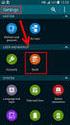 Hurtigreferanse Bli kjent med skriveren Bruke skriverens kontrollpanel Bruk 1 Kontrollpanelskjerm Vis skriverstatus og meldinger. 2 Hjem Gå til startbildet. Konfigurer og betjen skriveren. 3 Hvilemodus-knapp
Hurtigreferanse Bli kjent med skriveren Bruke skriverens kontrollpanel Bruk 1 Kontrollpanelskjerm Vis skriverstatus og meldinger. 2 Hjem Gå til startbildet. Konfigurer og betjen skriveren. 3 Hvilemodus-knapp
